Как скрыть фотографии Вконтакте?
Мы с вами уже прятали персональную информацию от других пользователей:
Теперь давайте поговорим про фотки. Есть ли возможность загрузить изображение (см. как загрузить фотографию вконтакт), и сделать его недоступным для других пользователей? Сейчас попробуем разобраться, как скрыть фотографии вконтакте.
Оглавление:
- Как это работает
- Загружаем или переносим фотки в альбом
- Как скрыть фото в вк
- Видео урок: как скрыть фотографию в вк
- Заключение
Как это работает
К сожалению, для отдельных фотографий нет возможности выставить настройки приватности. Но это можно сделать для альбома (см. как создать закрытый альбом в вконтакте).
Делаем вывод, что фотографии нужно загружать в альбомы. Если у вас есть фотки, которые не прикреплены ни к одному из них, перенесите их.
Загружаем или переносим фотки в альбом
Давайте добавим фотку.
Найдите и выберите на жестком диске своего компьютера, нужное изображение. Нажмите «Открыть». Оно будет добавлено в ВК. Здесь нажимаем кнопку «Добавить в альбом».
У нас открывается список альбом. Щелкаем на нужный. Изображение помещается туда.
Как скрыть фото в вк
Когда мы убедились, что наша фотография находится в альбоме, мы должны перейти к его настройкам. Для этого в разделе «Фотографии», наведите курсор мыши на нужный альбом, и нажмите кнопку «Редактировать альбом».
Теперь в блоке «Кто может просматривать этот альбом», поставьте значение «Только я». Ваши фотографии скрыты!
Видео урок: как скрыть фотографию в вк
Заключение
Читайте также:
К сожалению, можно массово редактировать приватность только для альбома. Вы конечно можете пойти извращенным путем, и для каждой новой фотки делать свой альбом, и настраивать для него параметры приватности. Но это очень неудобно.
Вы конечно можете пойти извращенным путем, и для каждой новой фотки делать свой альбом, и настраивать для него параметры приватности. Но это очень неудобно.
Вопросы?
Вам помогла эта информация? Удалось решить возникший вопрос?
Понравилась статья? Пожалуйста, подпишитесь на нас Вконтакте!
Мой мир
Одноклассники
Google+
Загрузка…Как скрыть фотографии в Контакте? Как вконтакте скрыть фотографии.
Вы наверняка знаете, что в социальную сеть Вконтакте можно загружать фотки. Иногда это делается, чтобы показать друзьям, где ты был и что видел, а иногда хочется просто скрыть свои фото от посторонних глаз. Этим мы и займемся в данной статье.
Скрытие фотографий на главной странице Вконтакте
Вы, наверное, замечали, что на главной странице подгружаются последние загруженные вами фотографии. Так вот, оказывается некоторые из них можно скрывать. Давайте посмотрим, что я имею в виду, и как это делается.
Так вот, оказывается некоторые из них можно скрывать. Давайте посмотрим, что я имею в виду, и как это делается.
Заходим на свою страничку, наводим мышку в правой угол фотографии, которую хотите скрыть, на главной странице. Посмотрите на скриншот, и вам сразу станет все понятно:
Нам пишут, что данная фотка теперь не будет показываться в данном блоке. Данное действие можно отменить, нажав на кнопку «Отмена»:
Как скрыть фотографии, на которых меня отметили
Заходим в «Мои настройки».
Переходим в раздел «Приватность». Напротив пункта «Кто видит фотографии, на которых меня отметили» ставим «Только я».
Вот и все.
Как скрыть некоторые фото от других
Мною был уже рассмотрен. Так что перейдите по ссылке и прочитайте, как это все делается.
Сейчас же давайте разберемся, как скрыть отдельный альбом. Заходим «Мои Фотографии» и переходим во вкладку «Все фотографии»:
Находим альбом, который хотим скрыть, и нажимаем на карандашик в правом верхнем углу.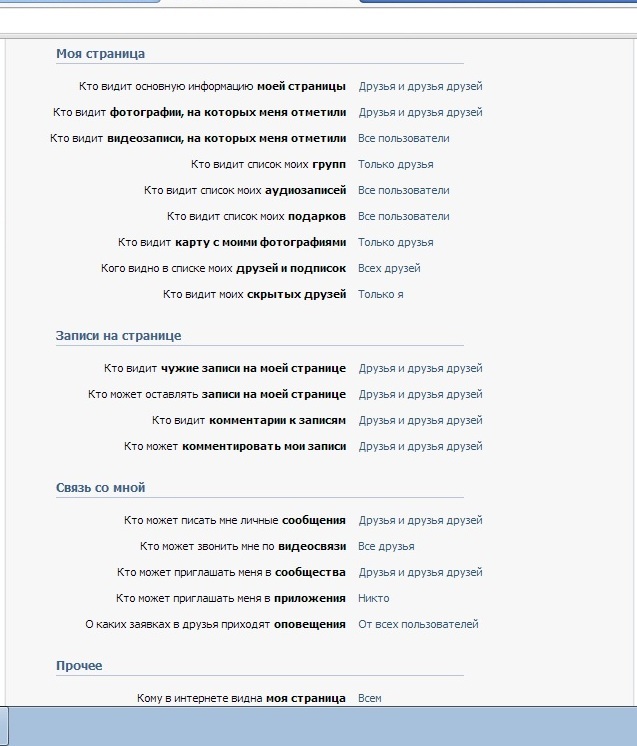 Эта кнопочка означает «Редактирование альбома»:
Эта кнопочка означает «Редактирование альбома»:
Напротив пункта «Кто может просматривать этот альбом» ставим «Только я». Это означает, что кроме вас никто не увидит картинки, которые хранятся здесь:
Для того чтобы перенести фотку в скрытый альбомчик необходимо вначале ее найти, а после под ней нажать на ссылочку «Действия» и из выпавшего меню выбрать «Перенести в альбом»:
Как скрыть альбом на телефоне Андроид
Запускаем приложение Вконтакте для Андроид. В левом меню нажимаем на значок фотоаппарата и переходим во вкладку «Альбомы». Находим нужный и в правом верхнем углу его аватарки находим три вертикальные точки и нажимаем на них.
Из выпавшего меню выбираем пункт «Редактировать»:
У нас выскакивает меню, в котором есть уже знакомый нам пункт, кто может просматривать.
Уже достаточно давно в Контакте появилась лента, в которой отображается 4 фотографии, которые Вы добавили себе на страничку последними. С точки зрения дизайна сайта внешне она украшает Вашу страницу, делает ее более завершенной, и в то же время лента делает удобным просмотр самых последних фотографий, выложенных пользователем в Контакте. Сегодня мы расскажем Вам, как добавлять и как вернуть их в ленту в Контакте.
С точки зрения дизайна сайта внешне она украшает Вашу страницу, делает ее более завершенной, и в то же время лента делает удобным просмотр самых последних фотографий, выложенных пользователем в Контакте. Сегодня мы расскажем Вам, как добавлять и как вернуть их в ленту в Контакте.
Лента фотографий
Лента фотографий расположена вверху над стеной в Контакте. Здесь отображаются последние их них, которые Вы добавили себе на страницу. Над лентой справа вверху находится кнопка «Добавить фотографии». Если Вы нажмете на эту кнопку, то перед вами откроется окно импорта файлов с компьютера. И это фото появится не только на стене и в альбоме, но и в ленте.Вы должны обратить свое внимание на то, что другие пользователи в Контакте видят в ленте картинки только из тех альбомов, которые им доступны. Но Вы можете видеть в ленте все фото, которые Вы недавно добавили. Если фотография, которая отображается в ленте, находится в закрытом альбоме для всех пользователей сети, то ее увидите только Вы.
Как вернуть фотографии в ленту
Если Вы хотите скрыть одну из фотографий в ленте, Вам нужно нажать в правом верхнем углу на крестик на ней. После этого появится окно, в котором Вы прочтете, что она не будет отображаться в данном блоке. Если Вы тут же передумали и хотите вернуть ее назад, Вам следует нажать на ссылку «Отмена». И фото снова появится в ленте. Но учтите тот факт, что, если Вы покинете эту страницу или обновите, это окно закроется и восстановить ее назад в ленту будет невозможно.
Помните о том, что эта лента формирует мнение людей о Вашей странице в целом, при первом её просмотре. Так что, позаботьтесь о том, чтобы эти четыре фото были самыми интересными и качественными. Надеемся, что мы осветили данную тему со всех возможных сторон. Оставайтесь с нами, впереди ещё очень много интересных и полезных статей!
Сегодня мы поговорим о том, как вернуть скрытые фотографии «ВКонтакте». Уже давно на просторах данной социальной сети появилась такая функция, как лента. Чаще всего в ней появляются по четыре изображения, которые вы разместили в своём профиле заключительными. Дизайнеры «Вконтакте» утверждают, что добавили ленту, поскольку она делает страничку более интересной. Да и с ней намного удобнее просматривать не только последние фотографии, но и те, которые вы сохранили раньше. Но иногда пользователь случайно исключает добавление изображения.
Лента фотографий
Вы легко найдёте указанную выше функцию у себя в профиле в самом верху страницы, она расположена сразу же над стеной. Тут находятся изображения, которые вы загрузили самыми последними. В правом углу вверху вы сможете увидеть кнопку «Добавить фотографии». Если вы нажмете на нее, у вас на экране высветится окно, позволяющее выбрать изображения, которые можно загрузить к себе в профиль. Добавленная вами фотография появится не только в ленте, но и в одном из альбомов. Никогда не забывайте о том, что другие люди могут смотреть лишь те снимки, которые вы для них откроете в настройках приватности. Другими словами, добавленные в засекреченный альбом фото не будут отображаться в вашей ленте. Если вы загружаете изображения в альбом, доступный для нескольких людей, то и видеть эти изображения будут только те пользователи, которым вы открыли данную подборку. Только вы сможете увидеть все снимки, размещенные на собственной страничке.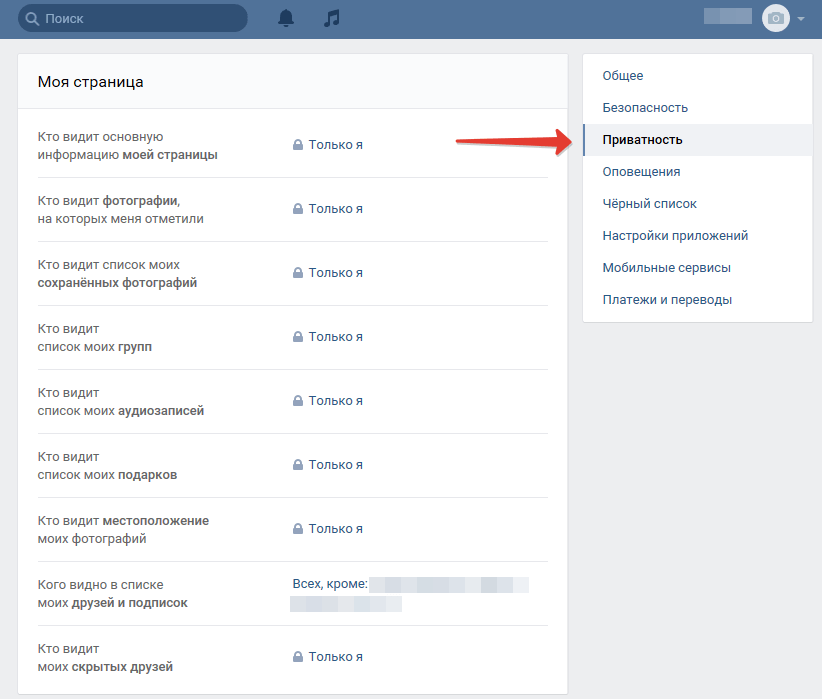
Инструкция
В этом разделе мы подробно обсудим, как вернуть скрытые фотографии «ВКонтакте». Однако для начала скажем пару слов о приватности. Если вас интересует, как скрыть ленту фотографий «ВКонтакте» или ограничить доступ к нескольким снимкам, сообщаем, что для этого существует несколько способов. Вам всего лишь нужно нажать на крестик, который находится на самом изображении, в его верхнем правом углу. Далее на экране вы увидите специальное окно. В нем будет написано, что данная фотография больше не будет видна вам и другим пользователям сайта в ленте. Если вы случайно нажали крестик или резко передумали исключать снимок из новостей, перед вами вероятно встал вопрос, как вернуть скрытые фотографии «ВКонтакте». В таком случае вам нужно нажать кнопку «Отмена», которая высветится в соответствующем уведомлении. В результате фото сразу же появится в вашей ленте. Но не забывайте, если вы или покинете её, то окно с уведомлением исчезнет, и вернуть скрывшиеся снимки уже будет крайне проблематично.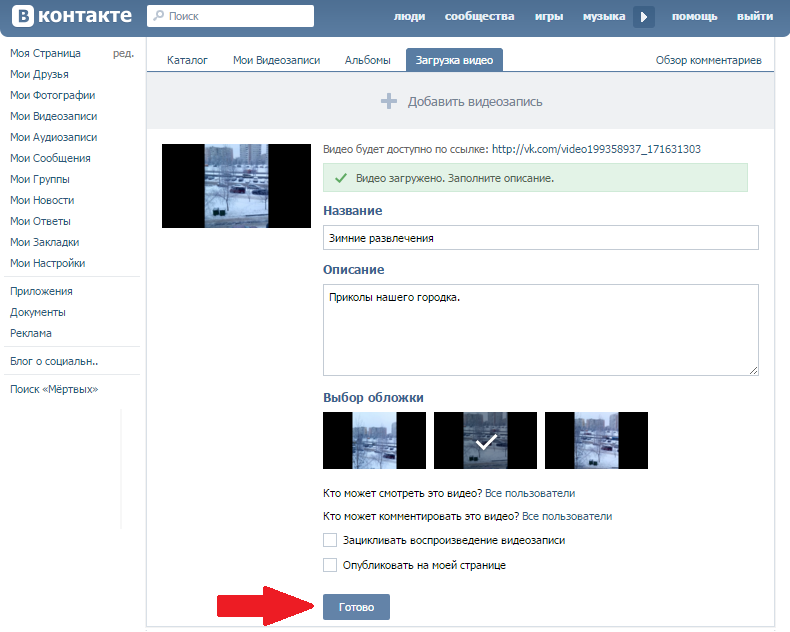
Администрация
Рассмотрим, как вернуть скрытые фотографии «ВКонтакте», если вы всё-таки обновили или закрыли страницу, где было уведомление для восстановления изображения в вашей ленте. В такой ситуации вам стоит обратиться в техническую поддержку проекта. Кнопку «Помощь» вы найдете вверху. Нажмите на неё и опишите проблему, с которой вы столкнулись. Команда «ВКонтакте» обязательно прочтёт ваше письмо и поможет в решении трудности. Чаще всего в течение одного рабочего дня администраторы сайта отвечают на поставленные вопросы.
Повторное добавление
Если поддержка отказалась от восстановления ваших изображений в ленте, то есть ещё один способ. Вам нужно зайти в свой альбом, где хранится нужное вам фото, и удалить его навсегда, а затем опять добавить на свою страницу, таким образом, оно обязательно опять появится в ленте. Такой способ можно назвать оптимальным, он простой, а потому и понятный для всех. Не забывайте о том, что люди, которые заходят на вашу страницу, чаще всего первым делом смотрят на ленту, поэтому позаботьтесь о том, чтобы фотографии, которые расположены в ней, были яркими, интересными и качественными. Так вы заинтересуете большое количество друзей. В заключение скажем, что некоторых пользователей интересует вопрос о том, как просмотреть скрытые фотографии «ВКонтакте» в чужих альбомах. Отметим, что подобная деятельность нарушает правила сайта, поэтому легального метода не существует. Приложения, которые обещают подобные возможности, чаще всего являются вирусами и создаются для похищения личных данных. Пользуйтесь только официальными программами от разработчиков «ВК».
Так вы заинтересуете большое количество друзей. В заключение скажем, что некоторых пользователей интересует вопрос о том, как просмотреть скрытые фотографии «ВКонтакте» в чужих альбомах. Отметим, что подобная деятельность нарушает правила сайта, поэтому легального метода не существует. Приложения, которые обещают подобные возможности, чаще всего являются вирусами и создаются для похищения личных данных. Пользуйтесь только официальными программами от разработчиков «ВК».
При некоторых обстоятельствах у пользователей социальной сети ВКонтакте может возникнуть необходимость скрыть личные фотографии. Какой бы ни была причина сокрытия, администрация VK.com уже предоставила все необходимое для этих целей каждому пользователю.
До того, как начать процесс закрытия фотографий, рекомендуется определиться с приоритетами важности, так как в некоторых случаях картинки проще удалить. Если же вам все же требуется закрыть фото от одного или всех пользователей, следуйте представленной далее инструкции в зависимости от вашего случая.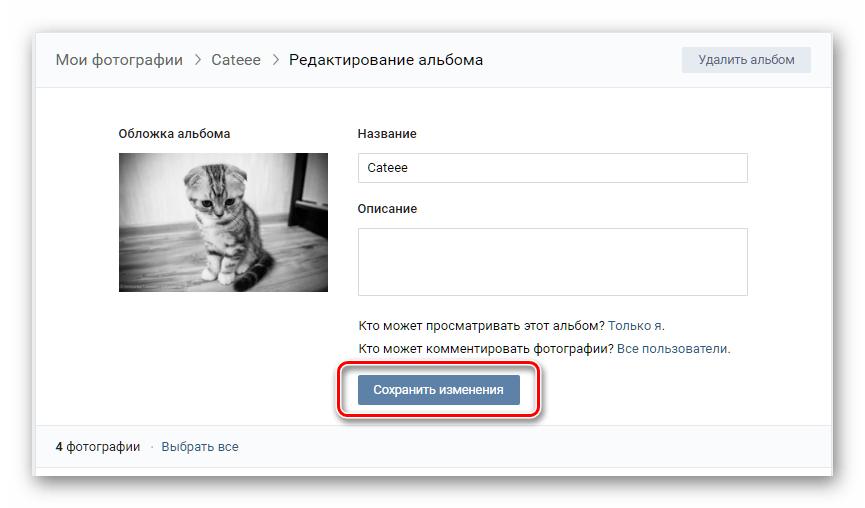
Прежде всего важно понимание, что случаев, когда требуется скрыть свои фотографии, достаточно много и решение каждой отдельной проблемы требует рассмотрения. В большинстве случаев, буквально любая проблема с фото ВКонтакте разрешается путем их удаления.
Выполняя процесс скрытия своих фотографий, помните, что в некоторых случаях проделанные действия являются необратимыми.
Представленные ниже инструкции позволяют без проблем разрешить проблему сокрытия картинок на личной странице в том или ином виде, смотря чего вы хотите добиться.
Скрываем превью фото на личной странице
Как известно, на личной странице каждого пользователя ВКонтакте присутствует специализированный блок фотографий, куда постепенно собираются различные снимки по мере их добавления. Учитываются тут как загруженные картинки, так и сохраненные пользователем вручную.
Процесс скрытия фотографий из данного блока является нормой для большинства пользователей и не может вызвать каких-то серьезных проблем.
После всех выполненных манипуляций скрытие можно считать оконченным. Обратите внимание, что убрать снимки из этой ленты возможно исключительно вручную, то есть, для этих целей нету никаких доверенных расширений или приложений.
Скрываем фото с отметкой
Нередко случается такое, что какой-либо ваш друг или просто знакомый человек отмечает вас на картинке или фото без вашего ведома. В этом случае возможно воспользоваться специальным разделом настроек соц. сети ВКонтакте.
В процессе сокрытия фотографий, где вас отметили, все действия происходят через настройки страницы. Следовательно, после выполнения рекомендаций будут убраны совершенно все снимки, где вы были отмечены.
Теперь, если вас кто-либо попытается отметить на какой-то фотографии, получившаяся отметка будет видна только вам. Таким образом, фотографию можно считать скрытой от посторонних пользователей.
Администрация ВКонтакте позволяет загружать совершенно любые фото, но с некоторыми несущественными ограничениями по возрастному рейтингу.
Если же какой-либо пользователь опубликовал обыкновенное фото с вами, единственным выходом тут является личное обращение с просьбой об удалении.
Будьте внимательны, выставленные настройки приватности отмеченных изображений распространяются на все фото без исключений.
Скрываем альбомы и загруженные фото
Достаточно часто перед пользователями возникает проблема, когда необходимо скрыть альбом или какую-либо загруженную на сайт фотографию. В данном случае решение кроется непосредственно в настройках папки с этими файлами.
Если выставленные настройки приватности позволяют видеть альбом или некоторое количество изображений исключительно вам как хозяину аккаунта, то эти файлы не будут отображаться в ленте с фотографиями на личной странице.
При необходимости выставления уникальных настроек приватности лишь некоторым фото вам придется все делать вручную.
Выставленные настройки приватности для фотоальбома, в большинстве случаев, не требуют проверки. Если у вас все же есть желание убедиться в правильности настроек, что скрытые картинки видны только вам, вы можете попросить друга перейти на вашу страницу и от его лица удостовериться, скрыты ли папки с картинками.
Если у вас все же есть желание убедиться в правильности настроек, что скрытые картинки видны только вам, вы можете попросить друга перейти на вашу страницу и от его лица удостовериться, скрыты ли папки с картинками.
По умолчанию приватным является исключительно альбом «Сохраненные фотографии» .
На сегодняшний день администрацией ВКонтакте не предоставляются возможности скрытия какого-либо отдельно взятого изображения. Таким образом, чтобы скрыть отдельное фото вам потребуется создать новый альбом с подходящими настройками приватности и переместить в него файл.
Берегите свои личные данные и желаем вам удачи!
Сейчас большую часть времени мы общаемся через социальные сети. С помощью фотографий мы рассказываем о буднях и праздниках нашей жизни или наблюдаем, как влияют годы на наших друзей и знакомых.
Очень часто сталкиваемся с неприятной проблемой: огромное количество пользователей сайта «ВКонтакте» просматривают наши фото и иной раз оставляют комментарии, в которых мы не нуждаемся.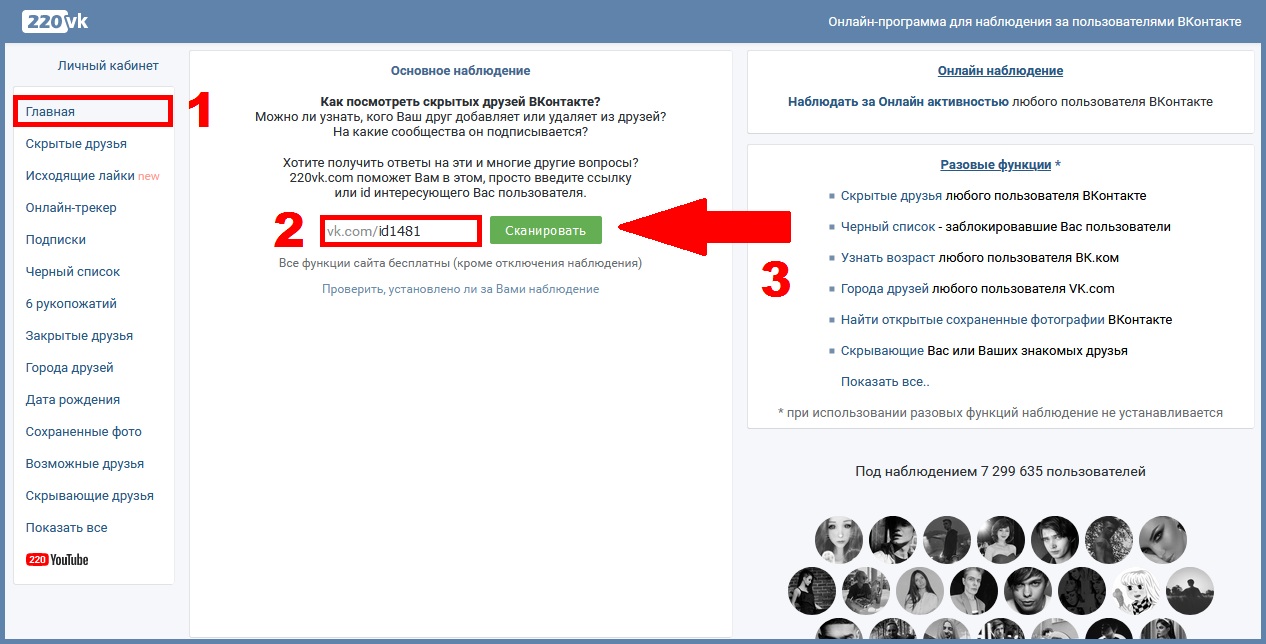 Практически каждый пользователь пытается придумать или узнать, что можно изменить в этой ситуации, как скрыть фотографии «ВКонтакте» от посторонних лиц.
Практически каждый пользователь пытается придумать или узнать, что можно изменить в этой ситуации, как скрыть фотографии «ВКонтакте» от посторонних лиц.
Решение проблемы
В зависимости от существует насколько способов, как скрыть фотографии «ВКонтакте». Например, одно изображение не спрячешь, для того чтобы это сделать, нужно создать новый альбом. В него можно переместить фото, которое вы желаете скрыть. После чего необходимо в альбоме выбрать опцию «редактировать», кликнув на карандашик в верхнем правом углу. Затем нужно выбрать категорию тех друзей, кому будет доступен просмотр ваших фотографий или вовсе оставить открытым доступ только для себя. Можно скрыть и те изображения, на которых вас отметил кто-то из друзей. На своей странице «ВКонтакте» нужно выбрать вкладку «настройки», после чего выпадет окно, в котором необходимо отметить пункт «кто видит фотографии, на которых меня отметили». Далее, напортив этой строки необходимо выбрать подходящее значение: «только я», «только друзья» или «все пользователи».
Правила сайта
В настройках приватности администрацией сайта разработана автоматическая функция, разделяющая ваших друзей на категории.
В этих правилах существует опция, которая позволяет открыть или закрыть возможности доступа к целому альбому вашего аккаунта для определенной категории друзей. В этом случае просмотр скрытых фотографий «ВКонтакте» будет для них вообще невозможен, так как этот раздел не будет виден на странице. Как это сделать? В сервисе «ВКонтакте» (в списках «категорий друзей»), разделяющих пользователей на знакомых, родственников, коллег, нужно выбрать несколько групп для каждого из них. Варианты, предложенные администрацией сайта: «не доступ», «низкий уровень доступа», «средний уровень доступа» и «высокий уровень доступа». Это наверно, один из наиболее удобных способов решения вопроса: «Как «ВКонтакте» скрыть фотографии целого альбома?».
Изображение с «аватарки»
Фотография, которая находится у вас на «аватаре» (хотя в большинстве случаев их несколько) доступна для просмотра всех пользователей социальной сети. Так что здесь вопрос о том, как скрыть фотографии «ВКонтакте», решается только одним способом — полностью ограничить доступ нежелательного пользователя к вашей страничке сайта. Для этого нужно такого друга добавить в «чёрный список». Это сделать тоже достаточно просто: на своей страничке в настройках кликнуть вкладку «черный список» и внести туда адрес аккаунта того человека, ограничить доступ которого вы желаете.
Так что здесь вопрос о том, как скрыть фотографии «ВКонтакте», решается только одним способом — полностью ограничить доступ нежелательного пользователя к вашей страничке сайта. Для этого нужно такого друга добавить в «чёрный список». Это сделать тоже достаточно просто: на своей страничке в настройках кликнуть вкладку «черный список» и внести туда адрес аккаунта того человека, ограничить доступ которого вы желаете.
Интересно, что такой функции, как «скрыть сохраненные фотографии «ВКонтакте», не существует. То есть, данный альбом невозможно отредактировать на предмет недоступности просмотра другими пользователями.
Можно попытаться одно сохраненное фото закрыть для доступа к нему других пользователей. Но если у вас в альбоме, скажем, 387 изображений, то каждое из них придётся редактировать вручную. Это долго и неудобно, хотя если очень нужно, то никуда не денешься. В этом случае альбом будет отображаться на вашей странице, хотя фото в нем скрыты.
Скрытые фото можно просмотреть
Некоторые очень любопытные пользователи смогут, в принципе, найти лазейки для ознакомления с вашими изображениями.
К примеру, просмотр скрытых фотографий «ВКонтакте» можно осуществить одним из несложных способов. Для этого вам понадобиться зайти на страницу пользователя, персона которого вас интересует. Затем открыть альбом, в котором находится фотография и, в нем, наверняка, будет хоть одно не скрытое изображение, которое нужно открыть. Далее необходимо включить функцию, расположенную под этим изображением: «ускоренный режим просмотра фотографий» и стрелками (вправо или влево) перелистать, просматривая их. Что же дальше? После этого необходимо закрыть все фотографии — нужная вам картинка будет видна в полном доступе. Хотя, стоит помнить, что лазейки, подобные этой, оперативно обнаруживаются и закрываются администрацией сайта. Любой удобный способ, просмотреть не предназначенную для вас информацию, будет недействителен уже через неделю.
Правила постоянно меняют
В связи с новыми разработками, с 2013 г. на сайте нет такой функции, как «скрыть фотографии «ВКонтакте» на стене».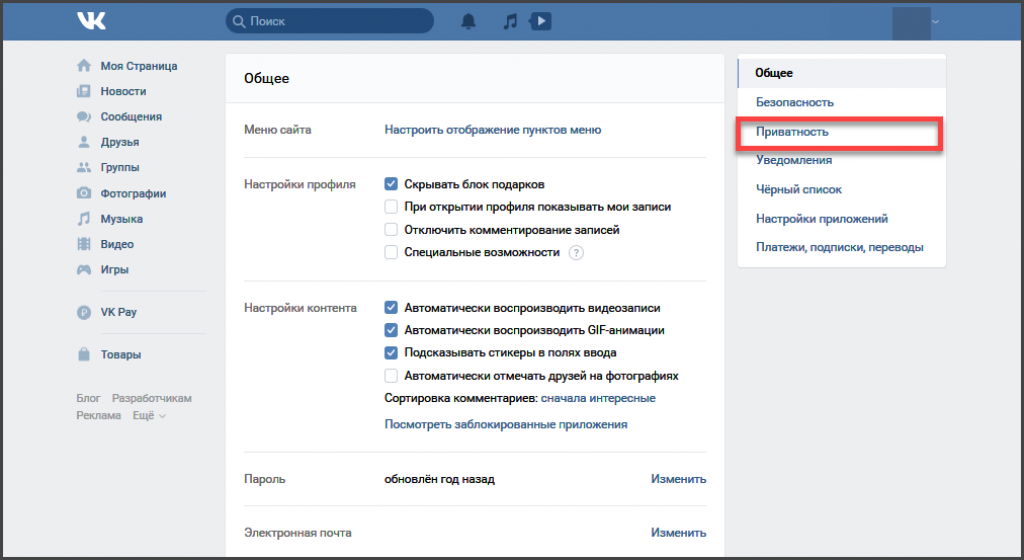 Если изображение было выставлено именно на стену, то придется смириться с тем, что её просматривают, и комментирую все, кто пожелает. Или необходимо его удалить. Если вы решите поступить таким образом, то это автоматически повлечет за собой исчезновение всех записей, которые относились к данному фото. Теперь хранить свои изображения «ВКонтакте» лучше только в альбомах. По крайней мере, там их легко можно подвергнуть редактированию и уже не беспокоиться о том, что их просматривают неизвестные лица или оставляют неприятные комментарии.
Если изображение было выставлено именно на стену, то придется смириться с тем, что её просматривают, и комментирую все, кто пожелает. Или необходимо его удалить. Если вы решите поступить таким образом, то это автоматически повлечет за собой исчезновение всех записей, которые относились к данному фото. Теперь хранить свои изображения «ВКонтакте» лучше только в альбомах. По крайней мере, там их легко можно подвергнуть редактированию и уже не беспокоиться о том, что их просматривают неизвестные лица или оставляют неприятные комментарии.
Как закрыть доступ к фотографиям в вк. Скрываем фотографии вконтакте
У каждого активного пользователя сети интернет, существует аккаунт в социальной сети Вконтакте. Сайт Вконтакте позволяет осуществлять множество действий и одним из них является размещение фотографий, с возможностью настройки показа. В данной статье будет инструкция именно про скрытие фотографий из профиля Вконтакте. Причины для чего нужно скрыть много и у каждого она своя.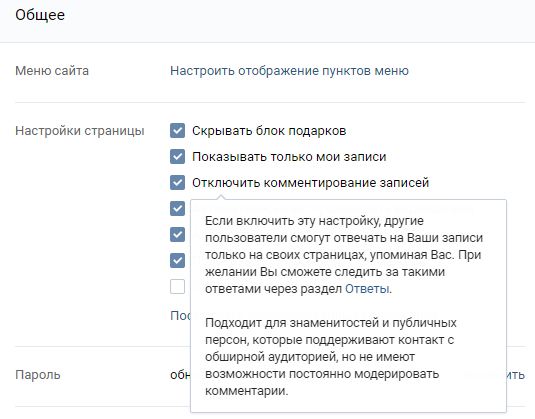 Скрыть фото можно как от посторонних людей, так и от друзей, т.е они будут видны только вам.
Скрыть фото можно как от посторонних людей, так и от друзей, т.е они будут видны только вам.
Скрыть фото на которой меня отметили
Если вы хотите спрятать фото на которой вас отметил ваши друзья, то для этого необходимо перейти в раздел «Настройки», который расположен в верхней правой части раскрывающегося списка. Затем перейти в раздел «Приватность». Там напротив «Кто видит фотографии, на которых меня отметили» выбираем нужную приватность.
Скрыть свои фото и альбом
В левой части из списка меню выбираем пункт «Фотографии». Откроются все фотографии и альбомы. Чтобы скрыть альбом необходимо навести мышкой и нажать на значек карандаша. В открывшейся странице в пункте, кто может просматривать, выберите нужную приватность и нажмите «Сохранить изменения».
На данный момент нет возможности выставить приватность отдельным фотографиям, это можно обойти путем создания отдельного альбома, и назвать его например, «Скрытые фото», и выставить ему нужные права, а затем загрузить туда фотографии, которые желаете скрыть.
Спрятать фото с главной страницы Вконтакте
Перейдя на вашу страницу, наведите на фотографию. Появится серый крестик на верхнем углу и нажмите на него, тем самым вы скроете его из главной страницы.
Как уже писалось выше отдельное фото не получится скрыть, для этого надо создать альбом с нужными параметрами приватности. Удалите изображение, которые видны всем и заново их загрузите на новый альбом.
Привет еще раз, как видите сегодня уже второй пост от меня. Не знаю, может эта статья покажется Вам смешной, но в связи с тем, что у меня вчера спросили как скрыть фотографии в Контакте я и решил об этом написать, может еще кому-то пригодится.
В социальной сети ВКонтакте фотографии с Вами видны всем пользователям, что не очень то и хорошо, не знаю, может это кому-то и нравится 🙂 Но я думаю, что много кто хотел бы их скрыть, или показывать только друзьям. Сегодня я напишу как это сделать.
1.
Заходим на vk.com
, входим на сайт под своими данными.
2. Справа нажимаем “Мои настройки”
3. На странице с настройками переходим на вкладку “Приватность”
4. Попадаем на вот такую страничку:
На этой странице находим “Кто может смотреть фотографии со мной” (как видите у меня стоит “Только друзья” ) Вы же можете запретить вообще. Нажмите на “Только друзья” или “Все пользователи” и откроется окошко в котором выберите вариант, который Вам подходит. И не забудьте нажать “Сохранить”. Вы так же сможете выбрать конкретно тех, кому фото не будут видны, или же тех кому будут.
О том, как скрыть альбом и запретить его комментировать, читайте .
Обновление: новый способ скрыть фотографии.В комментариях к этой статье начала появляться информация о том, что в настройках пропала возможность скрыть фотографии. Проверил и это действительно так. Пункта «Кто может смотреть фотографии со мной» нет. Говорят что альбомы скрывать так же нельзя, проверил, там все без изменении. В настройках конкретного альбома можно запретить его просмотр и комментирование.
Но! В настройках появился пункт “Кто видит фотографии, на которых меня отметили” . По сути, это те же “фотографии со мной”. так что ничего не изменилось, просто поменялось названия в настройках. Для того что бы скрыть фотографии, просто напротив “Кто видит фотографии, на которых меня отметили” выберите нужное вам значение.
Сейчас большую часть времени мы общаемся через социальные сети. С помощью фотографий мы рассказываем о буднях и праздниках нашей жизни или наблюдаем, как влияют годы на наших друзей и знакомых.
Очень часто сталкиваемся с неприятной проблемой: огромное количество пользователей сайта «ВКонтакте» просматривают наши фото и иной раз оставляют комментарии, в которых мы не нуждаемся. Практически каждый пользователь пытается придумать или узнать, что можно изменить в этой ситуации, как скрыть фотографии «ВКонтакте» от посторонних лиц.
Решение проблемы
В зависимости от существует насколько способов, как скрыть фотографии «ВКонтакте». Например, одно изображение не спрячешь, для того чтобы это сделать, нужно создать новый альбом. В него можно переместить фото, которое вы желаете скрыть. После чего необходимо в альбоме выбрать опцию «редактировать», кликнув на карандашик в верхнем правом углу. Затем нужно выбрать категорию тех друзей, кому будет доступен просмотр ваших фотографий или вовсе оставить открытым доступ только для себя. Можно скрыть и те изображения, на которых вас отметил кто-то из друзей. На своей странице «ВКонтакте» нужно выбрать вкладку «настройки», после чего выпадет окно, в котором необходимо отметить пункт «кто видит фотографии, на которых меня отметили». Далее, напортив этой строки необходимо выбрать подходящее значение: «только я», «только друзья» или «все пользователи».
Например, одно изображение не спрячешь, для того чтобы это сделать, нужно создать новый альбом. В него можно переместить фото, которое вы желаете скрыть. После чего необходимо в альбоме выбрать опцию «редактировать», кликнув на карандашик в верхнем правом углу. Затем нужно выбрать категорию тех друзей, кому будет доступен просмотр ваших фотографий или вовсе оставить открытым доступ только для себя. Можно скрыть и те изображения, на которых вас отметил кто-то из друзей. На своей странице «ВКонтакте» нужно выбрать вкладку «настройки», после чего выпадет окно, в котором необходимо отметить пункт «кто видит фотографии, на которых меня отметили». Далее, напортив этой строки необходимо выбрать подходящее значение: «только я», «только друзья» или «все пользователи».
Правила сайта
В настройках приватности администрацией сайта разработана автоматическая функция, разделяющая ваших друзей на категории.
В этих правилах существует опция, которая позволяет открыть или закрыть возможности доступа к целому альбому вашего аккаунта для определенной категории друзей.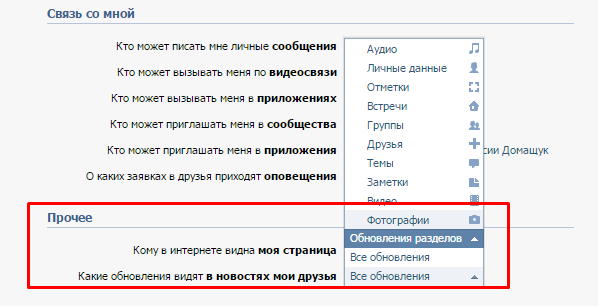 В этом случае просмотр скрытых фотографий «ВКонтакте» будет для них вообще невозможен, так как этот раздел не будет виден на странице. Как это сделать? В сервисе «ВКонтакте» (в списках «категорий друзей»), разделяющих пользователей на знакомых, родственников, коллег, нужно выбрать несколько групп для каждого из них. Варианты, предложенные администрацией сайта: «не доступ», «низкий уровень доступа», «средний уровень доступа» и «высокий уровень доступа». Это наверно, один из наиболее удобных способов решения вопроса: «Как «ВКонтакте» скрыть фотографии целого альбома?».
В этом случае просмотр скрытых фотографий «ВКонтакте» будет для них вообще невозможен, так как этот раздел не будет виден на странице. Как это сделать? В сервисе «ВКонтакте» (в списках «категорий друзей»), разделяющих пользователей на знакомых, родственников, коллег, нужно выбрать несколько групп для каждого из них. Варианты, предложенные администрацией сайта: «не доступ», «низкий уровень доступа», «средний уровень доступа» и «высокий уровень доступа». Это наверно, один из наиболее удобных способов решения вопроса: «Как «ВКонтакте» скрыть фотографии целого альбома?».
Изображение с «аватарки»
Фотография, которая находится у вас на «аватаре» (хотя в большинстве случаев их несколько) доступна для просмотра всех пользователей социальной сети. Так что здесь вопрос о том, как скрыть фотографии «ВКонтакте», решается только одним способом — полностью ограничить доступ нежелательного пользователя к вашей страничке сайта. Для этого нужно такого друга добавить в «чёрный список». Это сделать тоже достаточно просто: на своей страничке в настройках кликнуть вкладку «черный список» и внести туда адрес аккаунта того человека, ограничить доступ которого вы желаете.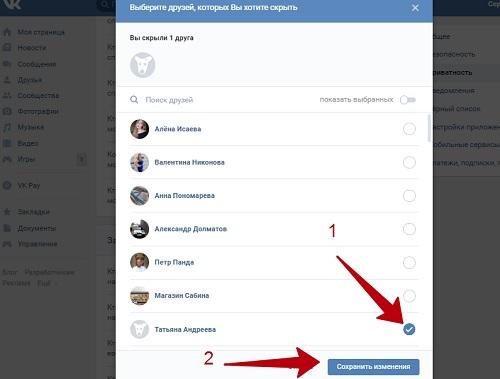
Интересно, что такой функции, как «скрыть сохраненные фотографии «ВКонтакте», не существует. То есть, данный альбом невозможно отредактировать на предмет недоступности просмотра другими пользователями.
Можно попытаться одно сохраненное фото закрыть для доступа к нему других пользователей. Но если у вас в альбоме, скажем, 387 изображений, то каждое из них придётся редактировать вручную. Это долго и неудобно, хотя если очень нужно, то никуда не денешься. В этом случае альбом будет отображаться на вашей странице, хотя фото в нем скрыты.
Скрытые фото можно просмотреть
Некоторые очень любопытные пользователи смогут, в принципе, найти лазейки для ознакомления с вашими изображениями.
К примеру, просмотр скрытых фотографий «ВКонтакте» можно осуществить одним из несложных способов. Для этого вам понадобиться зайти на страницу пользователя, персона которого вас интересует. Затем открыть альбом, в котором находится фотография и, в нем, наверняка, будет хоть одно не скрытое изображение, которое нужно открыть.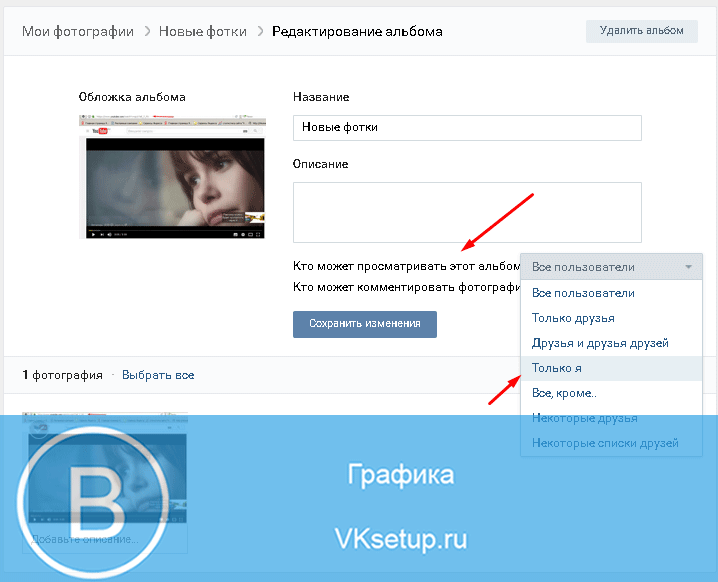 Далее необходимо включить функцию, расположенную под этим изображением: «ускоренный режим просмотра фотографий» и стрелками (вправо или влево) перелистать, просматривая их. Что же дальше? После этого необходимо закрыть все фотографии — нужная вам картинка будет видна в полном доступе. Хотя, стоит помнить, что лазейки, подобные этой, оперативно обнаруживаются и закрываются администрацией сайта. Любой удобный способ, просмотреть не предназначенную для вас информацию, будет недействителен уже через неделю.
Далее необходимо включить функцию, расположенную под этим изображением: «ускоренный режим просмотра фотографий» и стрелками (вправо или влево) перелистать, просматривая их. Что же дальше? После этого необходимо закрыть все фотографии — нужная вам картинка будет видна в полном доступе. Хотя, стоит помнить, что лазейки, подобные этой, оперативно обнаруживаются и закрываются администрацией сайта. Любой удобный способ, просмотреть не предназначенную для вас информацию, будет недействителен уже через неделю.
Правила постоянно меняют
В связи с новыми разработками, с 2013 г. на сайте нет такой функции, как «скрыть фотографии «ВКонтакте» на стене». Если изображение было выставлено именно на стену, то придется смириться с тем, что её просматривают, и комментирую все, кто пожелает. Или необходимо его удалить. Если вы решите поступить таким образом, то это автоматически повлечет за собой исчезновение всех записей, которые относились к данному фото. Теперь хранить свои изображения «ВКонтакте» лучше только в альбомах. По крайней мере, там их легко можно подвергнуть редактированию и уже не беспокоиться о том, что их просматривают неизвестные лица или оставляют неприятные комментарии.
Изображения в ленте в ВК появляются всякий раз, когда вы загружаете снимки не в определенный альбом, а к себе на стену. Функция отображения снимков в ленте над стеной появилась в ВК сравнительно недавно.
С помощью нее можно быстро просматривать новые фотографии своих друзей, ставить лайки и оставлять комментарии не просматривая весь альбом друга. Лента с фото видна всем пользователям ВК, если вы не скрыли доступ к ней в настройках. Снимки из ленты достаточно просто убрать. Можно нажать на крестик, который располагается на каждой миниатюре справа. Но так ли просто вернуть фотографии в ленту Вконтакте?
Как вернуть фото в ленту Вконтакте
Когда вы нажимаете на крестик для того чтобы скрыть миниатюру фотографии из ленты, внизу появляется уведомление о том, что снимок больше не будет показан. Также в этой записи присутствует кнопка «отмена». Чтобы вернуть фото в ленту Вконтакте, надо кликнуть на эту кнопку. Если вы скрыли фото и обновили страницу, то вернуть фото обратно в ленту за пару кликов никак нельзя.
Можно снова загрузить их к себе на страницу. Нажмите на ссылку в ленте «добавить фотографии» и залейте фото заново.
Снимки, которые вы скрыли из ленты, все равно присутствуют на вашей странице. Для того, чтобы увидеть их, достаточно щелкнуть по любому оставшемуся изображению, и вы увидите все фото, которые находятся в ленте. Также это смогут сделать ваши и . Быстрый показ изображений в ленте удобен тем, что пользователи, которые посещают вашу страницу, могут больше узнать о вас. Особенно привлекательным это будет для тех, кто использует ВК не только для знакомств и коммуникации с друзьями, но и для повышения своей .
Если же, вы не желаете показывать информацию о себе, то лучше всего будет вообще убрать ленту с профиля и оставить закрытые альбомы только для близких друзей.
Как скрыть ленту фотографий Вконтакте
Скрыть ленту фотографий Вконтакте, возможно нажимая на крестик вверху каждой миниатюры, показанной в ленте. Когда вы совершаете данное действие, на месте скрытой фотографии появляется ранее загруженная. Убирать изображения таким способом достаточно удобно, если у вас в ВК совсем мало фотографий.
Если снимков много, то убрать их от посторонних глаз помогут настройки приватности.
- Откройте раздел настроек вашего профиля. Он находятся слева в вашем профиле.
- Затем, перейдите во вкладку приватность, которая находится в верхней панели меню.
- В подразделе «Моя страница» вы увидите пункт «Карта с моими фотографиями». Напротив него вы можете указать доступ к вашим фото для всех пользователей, некоторых друзей или же только для вас. Для того чтобы никто не смог просматривать ленту кликните на пункт «Только я».
- Когда вы не хотите показывать фото только вашим некоторым друзьям, щелкните на пункт «Все кроме» и из списка выберите тех, кому нельзя будет просматривать снимки.
Если вы скрыли только фото из ленты, но не из альбомов, то у пользователей все равно остается доступ к просмотру ваших альбомов и . Чтобы скрыть доступ к целому альбому, откройте все фото из него. Перейдите во вкладку «Редактировать альбом». Отметьте, кому вы желаете его показывать. Также вы можете редактировать настройку комментариев к каждому альбому.
Пользователи популярной соцсети ВКонтакте нередко могут наблюдать непрошеных гостей у себя на страничке. Порой они ведут себя по-хамски, оставляя неуместные комментарии к вашим снимкам. Чтобы не допустить такого произвола, следует задуматься над тем, как скрыть фотографии ВКонтакте, и тогда проблема будет решена.
Как скрыть фотографии ВКонтакте от посторонних
Скрыть свои снимки от посторонних глаз Вконтакте можно следующим способом. Итак, войдите на сайт под своими данными. Затем справа найдите пункт «Мои настройки» и зайдите в эту вкладку. После того, как вы будете перемещены на другую страницу, перейдите на вкладку «Приватность». Страница вновь обновится, на ней вы должны найти пункт «Кто может смотреть фотографии со мной» и выбрать «Только друзья». При выборе этого варианта сторонние пользователи не смогут просматривать ваши снимки, а тем более комментировать их.
Кроме того, следует обратить внимание на пункт «Кто видит фотографии, на которых меня отметили». Напротив него следует выбрать «Только друзья». После этого нажмите на кнопку «Сохранить».
Если вы захотите просмотреть скрытые снимки своих друзей и родственников, то узнать, как это легче всего сделать, можно из нашей статьи — .
Скрываем альбом с фотографиями
Если необходимо скрыть целый альбом с фотографиями ВКонтакте, то следует поступить следующим образом:
Заходите во вкладку «Мои Фотографии». Наведите указатель мыши на альбом, который вам требуется скрыть. В правом верхнем углу вы увидите карандаш. Нажмите на этот значок. Сразу же откроется окно, позволяющее отредактировать альбом. Под названием и описанием вы увидите вкладку «Кто может просматривать этот альбом». В выпадающем окне отметьте галочкой нужный вариант, среди которых будут следующие:
- «Только я»;
- «Только друзья»;
- «Друзья и друзья друзей»;
- «Все кроме…»;
- «Некоторые друзья»;
- «Некоторые списки друзей».
Теперь вы знаете, как скрыть сохраненные фотографии ВКонтакте, и наверняка воспользуетесь одним из вышеописанных способов. Возможно, вам потребуется дополнительная информация о закрытии альбома, об этом можно прочитать в нашей статье .
Как вернуть фотографии в ленту вконтакте. Как скрыть фотографии в контакте
Но многие пользователи довольно часто сталкиваются с не очень приятной проблемой: фотографии в «ВКонтакте» выставлены на обозрение всех пользователей, которые могут просмотреть их и выставить, порой, не самые приятные комментарии. Поэтому многие пользователи сегодня задумываются над тем, как можно скрыть фотографии в социальной сети от посторонних.
Как скрыть фотографии в «ВК»
Существует несколько способов скрыть фотографии в социальной сети «ВК». Выбор будет зависеть только от ваших личных предпочтений. Нельзя скрыть отдельное изображение. Для этой цели придется создавать целый альбом. Поместите в него ту фотографию, которую вы хотите скрыть от посторонних пользователей. Затем выберите опцию «редактировать» в альбоме. Для этого нужно нажать на значок с изображением карандаша, расположенный в верхнем правом углу окна.
После этого вы можете выбрать, какой категории пользователей будет доступ просмотр данного альбома. Можно даже оставить альбом открытым только для себя. Также вы можете сделать скрытыми те изображения, на которых вас отметили друзья. Выберите на своей странице вкладку «Настройки» и в выпадающем окне отметьте пункт «Кто видит фотографии, на которых меня отметили». Напротив этой строчки вам нужно будет выбрать нужное значение: «Все пользователи», «Только друзья», «Только я».
Правила «ВК»
Администрация сайта также разработала специальную функцию в настройках приватности, которая позволяет делить друзей на категории. Так вы можете открыть или закрыть доступ к вашему альбому отдельной категории друзей. Если вы закроете доступ, пользователи вообще не будут видеть данный альбом на вашей странице. Как же выполнить данную операцию?
В списках «Категории», которые разделяют всех вашей друзей, на родственников, коллег и знакомых, можно выбрать несколько групп для каждого. Администрация сайта предлагает использовать следующие варианты: «высокий уровень доступа», «средний уровень доступа», «низкий уровень доступа», «не доступ». Используя данный способ, вы сможете легко и просто скрыть свои фотографии от целой категории пользователей.
Фото с «аватарки»
Фотография с вашей «аватарки» доступна всем пользователям социальной сети. Так что, если вы не хотите, чтобы она была доступна посторонним, есть только один вариант – ограничить доступ нежелательных пользователей на вашу страницу. Просто добавьте неугодных вам пользователей в «черный» список. Чтобы сделать это, кликните по вкладке «черный список» в настройках на своей странице. После этого внесите туда адрес аккаунта пользователя, которому вы хотите ограничить доступ на свою страницу.
Интересный момент: в социальной сети «ВК» нет такой функции, как скрыть сохраненные фотографии. Вы не сможете отредактировать данный альбом таким образом, чтобы он был недоступен для просмотра другим пользователям. Если здесь у вас присутствует 500 изображений, вам придется вручную менять настройки для каждого из них. Это достаточно муторный процесс. В результате альбом будет отображаться на вашей странице, но все фотографии в нем будут скрыты.
Как просмотреть скрытые фотографии
Любопытный пользователи могут найти способ просмотреть даже те фото, которые скрыты от посторонних пользователей. Так чтобы просмотреть скрытые фотографии, можно использовать приведенный ниже способ.
Зайдите на страницу интересующего вас пользователя. Затем откройте альбом, в котором находится скрытая фотография. После этого активируйте функцию ускоренного режима просмотра фотографий. Перелистывайте изображения стрелками. После этого закройте все фотографии. Вы сможете увидеть скрытое изображение в полном доступе. Помните, подобные лазейки довольно оперативно обнаруживаются администрацией социальной сети. Возможно, найденный вами способ уже через неделю будет недействителен.
Правила меняются
После 2013 года в социальной сети «ВК» пропала функция скрытия фотографий на стене. Поэтому если изображение было выставлено у вас на стене, просмотреть его сможет любой желающий. Если вас не устраивает подобное положение дел, единственный способ исправить ситуацию – это удалить изображение. Вместе с изображением автоматически удаляться и все комментарии к нему.
Многие современные люди имеют свой аккаунт в социальной сети «Вконтакте». Они загружают туда аудиофайлы, видео, фотографии и другой контент. И если от прослушивания аудиофайлов чужими людьми негативных последствий не будет, то не каждую фотографию можно показывать всем пользователям.
Социальная сеть «Вконтакте» обладает настройками приватности, установив которые можно ограничить доступ к фотографиям с чужих страниц. Но далеко не каждый знает, где их найти, поэтому рассмотрим всё на примере. Например, требуется скрыть фотографии от определённой категории людей, находящихся в друзьях.
Для этого нужно сначала назначить категории. Можно выбрать их из числа стандартных (родственники, близкие друзья, друзья по школе) или создать самому. Для каждой созданной группы устанавливается определённый вид доступа:
. без доступа;
. низкий уровень;
. средний уровень;
. высокий уровень.
Такие меры позволяет легко управлять приватностью фотографий для просмотра друзьями.
Бывают такие ситуации, когда на странице располагается сразу несколько альбомов, а хочется скрыть от просмотра лишь некоторые из них или вовсе один. Для этого следует включить специальную функцию, предусмотренную социальной сети. Процесс активации происходит следующим образом:
1. Заходим в пункт меню «Мои фотографии».
3. Кликаем по фразе «Кто может просматривать этот альбом?». Затем выбираем категории, которым разрешаем либо запрещаем просмотр фотографий (выделены красным окном). По окончании действий не стоит забывать об их сохранении, которые происходят по нажатию кнопки «Сохранить изменения» (выделена зелёным окном).
Вот таким нехитрым способом скрывается сразу весь альбом. Может возникнуть такая ситуация, когда требуется скрыть лишь одну фотографию. В социальной сети «Вконтакте» на данный момент такая возможность не предусмотрена, но выход всё же есть. Для этого необходимо поместить требуемую фотографию в отдельный альбом, а затем скрыть его тем способом, который был рассмотрен выше. Если имеется желание полностью ограничить просмотр фотографий для какого-то определённого пользователя, то настройки приватности окажутся бесполезными. Для того, чтобы запретить просмотр, нужно добавить страницу этого человека в «Чёрный список» (это можно сделать в настройках своей страницы либо напрямую на странице чужого пользователя).
Иногда может возникнуть необходимость скрыть некоторые фотографии от определённой аудитории в Вконтакте, либо от определённого человека. Администрация ВК учла этот нюанс и предоставила пользователям широкий набор возможностей для создания приватных альбомов.
Перед тем как приступить к скрытию фотографий рекомендуется определиться с их важностью. Возможно лучше ту или иную фотографию удалить из сети вовсе и просто оставить где-нибудь на компьютере? Если же у вас есть веская причина оставлять то или иное фото во Вконтакте, то вы можете скрыть его от посторонних глаз, как одного человека, так и групп людей.
Процесс скрытия фотографий во Вконтакте
Каждая ситуация, когда требуется скрыть то или иное фото требует отдельного рассмотрения и подбора алгоритма действий. Также стоит понимать, что некоторые способы, приведённые в статье, могут иметь необратимые последствия.
Ниже представлено несколько универсальных способов, позволяющих скрыть фото или группу фотографий от определённых людей, либо вообще от всех пользователей во Вконтакте. Однако, если вы планируете скрывать фотографию от всех пользователей социальной сети, то не проще ли её удалить.
Вариант 1: Скрытие превью фотографий в профиле
В каждом профиле существует блок, куда добавляются превью всех фото, которые были загружены пользователем. Если вы уберёте фотографии из этого блока, то они всё равно останутся доступны для просмотра всем желающих. Однако найти эти фотографии будет значительно сложнее, так как они не находятся перед глазами у всех, кто заходит к вам на страницу.
Данная процедура является нормальной для всех пользователей, поэтому проблем с ней не должно возникнуть. Инструкция выглядит следующим образом:
Убрать снимки из этого блока можно только вручную. Если вам предлагается установить какое-либо расширение/дополнение, которое уберёт их из этого блока автоматически, откажитесь от установки. В лучшем случае вы просто потеряете время, а в худшем и страницу со всеми данными на ней.
Вариант 2: Удаление отметок на фото
Во Вконтакте есть функция отмечать на фото того или иного человека. Однако эти отметки видны все желающим. К счастью, вы можете скрыть фотографии, где вас отметили от остальных пользователей, выполнив пару пунктов в настройках профиля:
Теперь только вы сможете просматривать фотографии, на которых вас отметили другие пользователи. Однако на странице этого пользователя всё равно есть фотография с вами. Если вы хотите, чтобы её никто не мог видеть и на его странице, то вам остаётся только обратиться на прямую к владельцу страницы с просьбой её скрыть, либо удалить.
Если фото с вами носит какой-то оскорбительный характер, либо оно слишком откровенно, то вы можете обратиться к администрации Вконтакте. Изначально они попросят пользователя добровольно удалить фото. Если будет получен отказ или просьбу проигнорируют, то администрация в праве удалить это фото самостоятельно и при этом заблокировать страницу пользователя-нарушителя.
Вариант 3: Создать закрытые альбомы
В такие альбомы вы можете помещать фотографии, которые не предназначены для широкой аудитории. Здесь очень легко настроить доступ. Например, можно сделать так, чтобы альбомы могли просмотреть только определённые люди из списка ваших друзей, либо вообще только вы.
Настройки выставляются вручную:
Проверить работоспособность настроек приватности можно только попросив вашего друга перейти на страницу и проверить отображается ли на ней скрытый ранее альбом. К счастью, настройки приватности никогда не дают сбоев.
Воспользовавшись одной из инструкций в статье, вы можете скрыть те или иные фотографии от глаз других людей.
При некоторых обстоятельствах у пользователей социальной сети ВКонтакте может возникнуть необходимость скрыть личные фотографии. Какой бы ни была причина сокрытия, администрация VK.com уже предоставила все необходимое для этих целей каждому пользователю.
До того, как начать процесс закрытия фотографий, рекомендуется определиться с приоритетами важности, так как в некоторых случаях картинки проще удалить. Если же вам все же требуется закрыть фото от одного или всех пользователей, следуйте представленной далее инструкции в зависимости от вашего случая.
Прежде всего важно понимание, что случаев, когда требуется скрыть свои фотографии, достаточно много и решение каждой отдельной проблемы требует рассмотрения. В большинстве случаев, буквально любая проблема с фото ВКонтакте разрешается путем их удаления.
Выполняя процесс скрытия своих фотографий, помните, что в некоторых случаях проделанные действия являются необратимыми.
Представленные ниже инструкции позволяют без проблем разрешить проблему сокрытия картинок на личной странице в том или ином виде, смотря чего вы хотите добиться.
Скрываем превью фото на личной странице
Как известно, на личной странице каждого пользователя ВКонтакте присутствует специализированный блок фотографий, куда постепенно собираются различные снимки по мере их добавления. Учитываются тут как загруженные картинки, так и сохраненные пользователем вручную.
Процесс скрытия фотографий из данного блока является нормой для большинства пользователей и не может вызвать каких-то серьезных проблем.
После всех выполненных манипуляций скрытие можно считать оконченным. Обратите внимание, что убрать снимки из этой ленты возможно исключительно вручную, то есть, для этих целей нету никаких доверенных расширений или приложений.
Скрываем фото с отметкой
Нередко случается такое, что какой-либо ваш друг или просто знакомый человек отмечает вас на картинке или фото без вашего ведома. В этом случае возможно воспользоваться специальным разделом настроек соц. сети ВКонтакте.
В процессе сокрытия фотографий, где вас отметили, все действия происходят через настройки страницы. Следовательно, после выполнения рекомендаций будут убраны совершенно все снимки, где вы были отмечены.
Теперь, если вас кто-либо попытается отметить на какой-то фотографии, получившаяся отметка будет видна только вам. Таким образом, фотографию можно считать скрытой от посторонних пользователей.
Администрация ВКонтакте позволяет загружать совершенно любые фото, но с некоторыми несущественными ограничениями по возрастному рейтингу. Если же какой-либо пользователь опубликовал обыкновенное фото с вами, единственным выходом тут является личное обращение с просьбой об удалении.
Будьте внимательны, выставленные настройки приватности отмеченных изображений распространяются на все фото без исключений.
Скрываем альбомы и загруженные фото
Достаточно часто перед пользователями возникает проблема, когда необходимо скрыть альбом или какую-либо загруженную на сайт фотографию. В данном случае решение кроется непосредственно в настройках папки с этими файлами.
Если выставленные настройки приватности позволяют видеть альбом или некоторое количество изображений исключительно вам как хозяину аккаунта, то эти файлы не будут отображаться в ленте с фотографиями на личной странице.
При необходимости выставления уникальных настроек приватности лишь некоторым фото вам придется все делать вручную.
Выставленные настройки приватности для фотоальбома, в большинстве случаев, не требуют проверки. Если у вас все же есть желание убедиться в правильности настроек, что скрытые картинки видны только вам, вы можете попросить друга перейти на вашу страницу и от его лица удостовериться, скрыты ли папки с картинками.
По умолчанию приватным является исключительно альбом «Сохраненные фотографии» .
На сегодняшний день администрацией ВКонтакте не предоставляются возможности скрытия какого-либо отдельно взятого изображения. Таким образом, чтобы скрыть отдельное фото вам потребуется создать новый альбом с подходящими настройками приватности и переместить в него файл.
Берегите свои личные данные и желаем вам удачи!
сайт
Хотите, чтобы о вашей жизни по вашим фотографиям в ВК знали только друзья? Вы легко можете ограничить доступ к ним с помощью настроек приватности.
Как скрыть фотографии в ВК , мы сегодня объясним в этой статье. Для любого альбома в ВК просто установить закрытый доступ только для вас, для друзей или родственников, также создать альбом только для одного конкретного человека.
Для этого необходимо на своей страничке зайти в раздел «Мои фотографии» и нажать на кнопку «Показать все альбомы». Нажмите на нужную фотографию, которую собираетесь скрыть и зайдите в альбом, где она располагается. В правом углу найдите ссылку «Редактировать альбом».
Прямо под обложкой и описанием альбома вы увидите вопрос: «Кто может просматривать мой альбом?» и предложение выбрать круг тех лиц, которым он виден. Разверните этот список и установите соответствующие настройки.
Чтобы фото видели только некоторые друзья, а для остальных они были скрыты, нажмите на пункт «Некоторые друзья» и выберите, из выплывающего списка, тех людей, котором намерены показать фото.
Если вы хотите скрыть фото на которых вас отметили ваши друзья или знакомые, на основной странице в вк зайдите в «Мои настройки» и выберите вкладку «Приватность» вторым пунктом в поле «Моя страница» идет вопрос «Кто видит фотографии, на которых меня отметили». Выбрав пункт «Только я», вы сможете скрыть отмеченные фото от посторонних глаз.
Также возможно скрыть карту фотографий. Карта фотографий отмечает, в каком месте вы были, когда делали фото. Если вы не хотите никому рассказывать о том, где побывали, в пункте «Кто видит карту с моими фотографиями» в настройках приватности, лучше отметить «Только я».
Если вы запутались и не уверены, что скрыли фотографии, которые хотели, промотайте страницу с настройками в ВК. В самом низу нажмите на ссылку «Посмотреть, как видят вашу страницу другие пользователи».
Чтобы ваши фото не были видны в ленте на главной странице, подведите мышку к фото на главной и нажмите на серый крестик, который появится при наведении. Фото, которые вы выложили на стене скрыть невозможно, они будут видны всем пользователям, которых интересует ваша страница. Поэтому для важных фотографий в ВК лучше всего создавать отдельный альбом и не загружать их.
Как скрыть сохраненные фотографии в ВК
В ВК есть специальная функция, которая позволяет сохранять те фотографии, которые вам понравились, или же нужны для работы. При сохранении они автоматически переносятся в альбом «Сохраненные фотографии». Этот альбом вы также можете увидеть в списке всех альбомов. Однако при нажатии на него нельзя как в обычном альбоме скрыть содержимое. Чтобы скрыть сохраненные фотографии , их лучше всего перенести в другой альбом.
Для этого выберите необходимую фотографию из сохраненных.
Для этого выберите необходимую фотографию из сохраненных. Прямо под ней вам нужно найти вкладку «Действия» и нажать на нее. Далее выбрать «Перенести альбом» и выбрать заранее созданный скрытый альбом. Хорошо, когда фотографий немного. Перенести их таким образом не трудная задача. Но бывает так, что сохраненных фото более 300, все они вам нужно, но вот переносить их не очень хочется.
Специально для быстрого переноса фото в ВК есть приложение «Перенос», которое поможет вам быстро перекинуть фото из одного альбома в другой. Добавьте его в список своих приложений. И выберите, что и куда вы будете переносить. Также в приложении можно сохранить фото локально.
Как скрыть комментарии к фотографиям в ВК
Ваши фотографии комментируют непонятные и незнакомые вам люди? Или же вы хотите, чтобы комментарии к вашим фото были доступны только вам? Вы легко можете скрыть комментарии .
в альбоме, с главной страницы
Без публикации фотографий представить социальную сеть Вконтакте совершенно невозможно. У многих пользователей на личной странице кроме фотографий ничего и нет. Однако, каждый из нас понимает, что далеко не все фотки можно показывать широкой аудитории. Поэтому мы и расскажем в этой статье, как скрыть фото в ВК. Тем более, что инструментов для этого предостаточно.
Способы скрыть фотографии в “ВКонтакте”
Не нужно долго объяснять, для чего это нужно. У каждого собственные причины не делиться тем или иным изображением с подписчиками или случайными гостями страницы. Потребность в конфиденциальности возникает практически у всех, и создатели соцсети предусмотрели её.
Итак, какие способы предлагает сайт ВК? Рассмотрим варианты, доступные для применения с компьютера или ноутбука.
Скрытие альбома
Картинки Вконтакте удобнее хранить в альбомах. Так получается некая структура, и ими удобнее управлять, нежели если они все свалены в большую кучу. Альбомы принято делать тематические (например, «Фотки со свадьбы сестры», «Как мы рыбачили летом», «Поход по Алтаю» и так далее), или распределять по времени («Все съёмки июня», «Все съёмки августа», и так далее). Ограничено только вашей фантазией.
Каждому альбому легко назначить настройки приватности. Например, сделать, чтобы он был виден лишь определённым друзьям. После этого все фотографии, находящиеся в альбоме, станут видны этим заранее указанным людям.
Делать это следует так. Кликните мышкой по пункту «Фотографии» в левом меню. Откроется список ваших альбомов, под ними будет список загруженных фотографий сплошной лентой. Разверните верхний блок (ссылка «Показать все ХХ альбомов»).
Теперь наведите мышку на любую из миниатюр. В её правом верхнем углу появится значок в виде карандаша. Кликните на нём. Вы попадёте на страницу редактирования альбома. Обратите внимание на две строчки «Кто может просматривать этот альбом», и «Кто может комментировать фотографии».
По умолчанию стоит значение «Все пользователи». Следует кликнуть мышкой по любой из этих ссылок, откроется выпадающее меню, следует выбрать вариант доступа:
- Все пользователи.
- Только друзья.
- Друзья и друзья друзей.
- Только я.
- Все, кроме…
- Некоторые.
Как видите, вариантов много. Есть возможность гибко настроить видимость ваших изображений. Их смогут видеть два-три человека из числа френдов. Или наоборот все, кроме двух-трёх человек.
Скрытие с главной страницы
Это единственное место, где есть возможность убирать из просмотра отдельные фотки. Если зайти на свою страницу VK, в верхней части, сразу под основной информацией профиля, увидите горизонтальную полосу с изображениями. Блок называется «Мои фотографии». Отображаются те картинки, которые загружены последними, независимо от альбома.
Так вот, часто бывает не нужно их здесь светить. Удалить их из блока очень легко: нужно навести мышку на какую-нибудь из картинок и кликнуть на крестике, который появится в правом верхнем углу. Сама фотография при этом никуда не денется, она останется в альбоме, куда вы её загрузили, просто перестанет отображаться в блоке «Мои фотографии».
Скрытие фото, на которых вас отметили
Среди других картинок, присутствующих на вашей странице, могут быть чужие. То есть загруженные кем-то другим на свою страницу, на которых вас узнали и отметили. Причём эти кто-то могут не быть вашими друзьями – не присутствовать в списке френдов. Такие фотки всё равно попадают к вам, они будут представлены в альбоме «Фотографии со мной». Это виртуальный альбом, им нельзя управлять. Как же быть, если не нужно эти изображения показывать?
Для этого придётся открыть Настройки профиля. Кликните мышкой по маленькой круглой аватарке в шапке страницы справа. В выпадающем меню выберите пункт Настройки. На открывшейся странице перейдите на вкладку «Приватность».
Здесь найдите раздел «Кто видит фотографии, на которых меня отметили». Выберите из выпадающего меню ту настройку, которая вам нравится. Например, на этом скриншоте указаны только некоторые из списка френдов.
Особенности
Нужно упомянуть важное обстоятельство: соцсеть Вконтакте не позволяет спрятать отдельную фотографию. Для этого пока нет никаких инструментов. Манипулировать можно только альбомами.
Всё описанное выше относится к мобильному приложению ВК, никаких серьёзных отличий нет.
Как скрыть фотографии в ленте вк. Как скрыть фотографии в вконтакте
Мы с вами уже прятали персональную информацию от других пользователей:
Теперь давайте поговорим про фотки. Есть ли возможность загрузить изображение (см. ), и сделать его недоступным для других пользователей? Сейчас попробуем разобраться, как скрыть фотографии вконтакте .
Как это работает
К сожалению, для отдельных фотографий нет возможности выставить настройки приватности. Но это можно сделать для альбома (см. ).
Делаем вывод, что фотографии нужно загружать в альбомы. Если у вас есть фотки, которые не прикреплены ни к одному из них, перенесите их.
Загружаем или переносим фотки в альбом
Давайте добавим фотку. Идем в раздел «Фотографии» , и нажимаем кнопку «Добавить фотографии» .
Найдите и выберите на жестком диске своего компьютера, нужное изображение. Нажмите «Открыть» . Оно будет добавлено в ВК. Здесь нажимаем кнопку «Добавить в альбом» .
У нас открывается список альбом. Щелкаем на нужный. Изображение помещается туда.
Как скрыть фото в вк
Когда мы убедились, что наша фотография находится в альбоме, мы должны перейти к его настройкам. Для этого в разделе «Фотографии» , наведите курсор мыши на нужный альбом, и нажмите кнопку «Редактировать альбом» .
Теперь в блоке «Кто может просматривать этот альбом» , поставьте значение «Только я» . Ваши фотографии скрыты!
Видео урок: как скрыть фотографию в вк
Заключение
К сожалению, можно массово редактировать приватность только для альбома. Вы конечно можете пойти извращенным путем, и для каждой новой фотки делать свой альбом, и настраивать для него параметры приватности. Но это очень неудобно.
Вопросы?
Вконтакте
Бывает возникает необходимость скрыть фотографии Вконтакте. Но как это сделать? Читайте далее.
Если вам нужно скрыть фотографии с главной страницы, то делаем следующее:
1. Заходим на страницу Вконтакте.
2. Наводим курсором мыши на фотографию, которую вы хотите скрыть. В верхнем правом углу изображения появится крестик. Нажимаете на него и фотография будет скрыта.
Если вы хотите ограничить доступ к фотографиям, на которых вас отметили друзья, то:
1. В меню слева находим «Мои Настройки».
2. Переходим на вкладку «Приватность».
3. Здесь нас интересует строка «Кто видит фотографии, на которых меня отметили». Выбираем «Только я» или какой-то другой вариант, который вам подходит.
Если вы хотите скрыть целый альбом, то:
1. Заходим в «Мои Фотографии».
2. Наводим указателем мыши на альбом, который нужно скрыть. Появится в правом верхнем углу карандаш. Нажимаем по этому значку.
3. Открылось окно редактирования альбома. Под названием и описанием видим «Кто может просматривать этот альбом». В выпадающем меню выбираем нужный вариант. Например, только я.
Вот так просто и легко можно скрыть фотографии Вконтакте.
Уже достаточно давно в Контакте появилась лента, в которой отображается 4 фотографии, которые Вы добавили себе на страничку последними. С точки зрения дизайна сайта внешне она украшает Вашу страницу, делает ее более завершенной, и в то же время лента делает удобным просмотр самых последних фотографий, выложенных пользователем в Контакте. Сегодня мы расскажем Вам, как добавлять и как вернуть их в ленту в Контакте.
Лента фотографий
Лента фотографий расположена вверху над стеной в Контакте. Здесь отображаются последние их них, которые Вы добавили себе на страницу. Над лентой справа вверху находится кнопка «Добавить фотографии». Если Вы нажмете на эту кнопку, то перед вами откроется окно импорта файлов с компьютера. И это фото появится не только на стене и в альбоме, но и в ленте.Вы должны обратить свое внимание на то, что другие пользователи в Контакте видят в ленте картинки только из тех альбомов, которые им доступны. Но Вы можете видеть в ленте все фото, которые Вы недавно добавили. Если фотография, которая отображается в ленте, находится в закрытом альбоме для всех пользователей сети, то ее увидите только Вы. Если картинки, которые отображаются в ленте, находятся в альбоме, открытом только для некоторых друзей, то в ленте из этих альбомов увидят только те друзья, для которых открыты эти альбомы.
Как вернуть фотографии в ленту
Если Вы хотите скрыть одну из фотографий в ленте, Вам нужно нажать в правом верхнем углу на крестик на ней. После этого появится окно, в котором Вы прочтете, что она не будет отображаться в данном блоке. Если Вы тут же передумали и хотите вернуть ее назад, Вам следует нажать на ссылку «Отмена». И фото снова появится в ленте. Но учтите тот факт, что, если Вы покинете эту страницу или обновите, это окно закроется и восстановить ее назад в ленту будет невозможно.Если вы все же закрыли ту страницу с окном, с которого еще можно было восстановить удаленные фотографии назад в ленту, то можете попробовать написать письмо в тех. поддержку сайта. Хотя, как нам кажется, в такой мелочи они Вам могут и не помочь. С другой стороны, Вам никто не запрещает войти в альбом, где была нужная фотография, и удалить её насовсем. А затем заново загрузить так, как мы уже описывали выше, чтобы она снова появилась в ленте. Такой способ простой и несложный.
Помните о том, что эта лента формирует мнение людей о Вашей странице в целом, при первом её просмотре. Так что, позаботьтесь о том, чтобы эти четыре фото были самыми интересными и качественными. Надеемся, что мы осветили данную тему со всех возможных сторон. Оставайтесь с нами, впереди ещё очень много интересных и полезных статей!
Сегодня мы поговорим о том, как вернуть скрытые фотографии «ВКонтакте». Уже давно на просторах данной социальной сети появилась такая функция, как лента. Чаще всего в ней появляются по четыре изображения, которые вы разместили в своём профиле заключительными. Дизайнеры «Вконтакте» утверждают, что добавили ленту, поскольку она делает страничку более интересной. Да и с ней намного удобнее просматривать не только последние фотографии, но и те, которые вы сохранили раньше. Но иногда пользователь случайно исключает добавление изображения. Именно в такой ситуации возникает вопрос, как вернуть скрытые фотографии «ВКонтакте».
Лента фотографий
Вы легко найдёте указанную выше функцию у себя в профиле в самом верху страницы, она расположена сразу же над стеной. Тут находятся изображения, которые вы загрузили самыми последними. В правом углу вверху вы сможете увидеть кнопку «Добавить фотографии». Если вы нажмете на нее, у вас на экране высветится окно, позволяющее выбрать изображения, которые можно загрузить к себе в профиль. Добавленная вами фотография появится не только в ленте, но и в одном из альбомов. Никогда не забывайте о том, что другие люди могут смотреть лишь те снимки, которые вы для них откроете в настройках приватности. Другими словами, добавленные в засекреченный альбом фото не будут отображаться в вашей ленте. Если вы загружаете изображения в альбом, доступный для нескольких людей, то и видеть эти изображения будут только те пользователи, которым вы открыли данную подборку. Только вы сможете увидеть все снимки, размещенные на собственной страничке.
Инструкция
В этом разделе мы подробно обсудим, как вернуть скрытые фотографии «ВКонтакте». Однако для начала скажем пару слов о приватности. Если вас интересует, как скрыть ленту фотографий «ВКонтакте» или ограничить доступ к нескольким снимкам, сообщаем, что для этого существует несколько способов. Вам всего лишь нужно нажать на крестик, который находится на самом изображении, в его верхнем правом углу. Далее на экране вы увидите специальное окно. В нем будет написано, что данная фотография больше не будет видна вам и другим пользователям сайта в ленте. Если вы случайно нажали крестик или резко передумали исключать снимок из новостей, перед вами вероятно встал вопрос, как вернуть скрытые фотографии «ВКонтакте». В таком случае вам нужно нажать кнопку «Отмена», которая высветится в соответствующем уведомлении. В результате фото сразу же появится в вашей ленте. Но не забывайте, если вы или покинете её, то окно с уведомлением исчезнет, и вернуть скрывшиеся снимки уже будет крайне проблематично.
Администрация
Рассмотрим, как вернуть скрытые фотографии «ВКонтакте», если вы всё-таки обновили или закрыли страницу, где было уведомление для восстановления изображения в вашей ленте. В такой ситуации вам стоит обратиться в техническую поддержку проекта. Кнопку «Помощь» вы найдете вверху. Нажмите на неё и опишите проблему, с которой вы столкнулись. Команда «ВКонтакте» обязательно прочтёт ваше письмо и поможет в решении трудности. Чаще всего в течение одного рабочего дня администраторы сайта отвечают на поставленные вопросы.
Повторное добавление
Если поддержка отказалась от восстановления ваших изображений в ленте, то есть ещё один способ. Вам нужно зайти в свой альбом, где хранится нужное вам фото, и удалить его навсегда, а затем опять добавить на свою страницу, таким образом, оно обязательно опять появится в ленте. Такой способ можно назвать оптимальным, он простой, а потому и понятный для всех. Не забывайте о том, что люди, которые заходят на вашу страницу, чаще всего первым делом смотрят на ленту, поэтому позаботьтесь о том, чтобы фотографии, которые расположены в ней, были яркими, интересными и качественными. Так вы заинтересуете большое количество друзей. В заключение скажем, что некоторых пользователей интересует вопрос о том, как просмотреть скрытые фотографии «ВКонтакте» в чужих альбомах. Отметим, что подобная деятельность нарушает правила сайта, поэтому легального метода не существует. Приложения, которые обещают подобные возможности, чаще всего являются вирусами и создаются для похищения личных данных. Пользуйтесь только официальными программами от разработчиков «ВК».
Сейчас большую часть времени мы общаемся через социальные сети. С помощью фотографий мы рассказываем о буднях и праздниках нашей жизни или наблюдаем, как влияют годы на наших друзей и знакомых.
Очень часто сталкиваемся с неприятной проблемой: огромное количество пользователей сайта «ВКонтакте» просматривают наши фото и иной раз оставляют комментарии, в которых мы не нуждаемся. Практически каждый пользователь пытается придумать или узнать, что можно изменить в этой ситуации, как скрыть фотографии «ВКонтакте» от посторонних лиц.
Решение проблемы
В зависимости от существует насколько способов, как скрыть фотографии «ВКонтакте». Например, одно изображение не спрячешь, для того чтобы это сделать, нужно создать новый альбом. В него можно переместить фото, которое вы желаете скрыть. После чего необходимо в альбоме выбрать опцию «редактировать», кликнув на карандашик в верхнем правом углу. Затем нужно выбрать категорию тех друзей, кому будет доступен просмотр ваших фотографий или вовсе оставить открытым доступ только для себя. Можно скрыть и те изображения, на которых вас отметил кто-то из друзей. На своей странице «ВКонтакте» нужно выбрать вкладку «настройки», после чего выпадет окно, в котором необходимо отметить пункт «кто видит фотографии, на которых меня отметили». Далее, напортив этой строки необходимо выбрать подходящее значение: «только я», «только друзья» или «все пользователи».
Правила сайта
В настройках приватности администрацией сайта разработана автоматическая функция, разделяющая ваших друзей на категории.
В этих правилах существует опция, которая позволяет открыть или закрыть возможности доступа к целому альбому вашего аккаунта для определенной категории друзей. В этом случае просмотр скрытых фотографий «ВКонтакте» будет для них вообще невозможен, так как этот раздел не будет виден на странице. Как это сделать? В сервисе «ВКонтакте» (в списках «категорий друзей»), разделяющих пользователей на знакомых, родственников, коллег, нужно выбрать несколько групп для каждого из них. Варианты, предложенные администрацией сайта: «не доступ», «низкий уровень доступа», «средний уровень доступа» и «высокий уровень доступа». Это наверно, один из наиболее удобных способов решения вопроса: «Как «ВКонтакте» скрыть фотографии целого альбома?».
Изображение с «аватарки»
Фотография, которая находится у вас на «аватаре» (хотя в большинстве случаев их несколько) доступна для просмотра всех пользователей социальной сети. Так что здесь вопрос о том, как скрыть фотографии «ВКонтакте», решается только одним способом — полностью ограничить доступ нежелательного пользователя к вашей страничке сайта. Для этого нужно такого друга добавить в «чёрный список». Это сделать тоже достаточно просто: на своей страничке в настройках кликнуть вкладку «черный список» и внести туда адрес аккаунта того человека, ограничить доступ которого вы желаете.
Интересно, что такой функции, как «скрыть сохраненные фотографии «ВКонтакте», не существует. То есть, данный альбом невозможно отредактировать на предмет недоступности просмотра другими пользователями.
Можно попытаться одно сохраненное фото закрыть для доступа к нему других пользователей. Но если у вас в альбоме, скажем, 387 изображений, то каждое из них придётся редактировать вручную. Это долго и неудобно, хотя если очень нужно, то никуда не денешься. В этом случае альбом будет отображаться на вашей странице, хотя фото в нем скрыты.
Скрытые фото можно просмотреть
Некоторые очень любопытные пользователи смогут, в принципе, найти лазейки для ознакомления с вашими изображениями.
К примеру, просмотр скрытых фотографий «ВКонтакте» можно осуществить одним из несложных способов. Для этого вам понадобиться зайти на страницу пользователя, персона которого вас интересует. Затем открыть альбом, в котором находится фотография и, в нем, наверняка, будет хоть одно не скрытое изображение, которое нужно открыть. Далее необходимо включить функцию, расположенную под этим изображением: «ускоренный режим просмотра фотографий» и стрелками (вправо или влево) перелистать, просматривая их. Что же дальше? После этого необходимо закрыть все фотографии — нужная вам картинка будет видна в полном доступе. Хотя, стоит помнить, что лазейки, подобные этой, оперативно обнаруживаются и закрываются администрацией сайта. Любой удобный способ, просмотреть не предназначенную для вас информацию, будет недействителен уже через неделю.
Правила постоянно меняют
В связи с новыми разработками, с 2013 г. на сайте нет такой функции, как «скрыть фотографии «ВКонтакте» на стене». Если изображение было выставлено именно на стену, то придется смириться с тем, что её просматривают, и комментирую все, кто пожелает. Или необходимо его удалить. Если вы решите поступить таким образом, то это автоматически повлечет за собой исчезновение всех записей, которые относились к данному фото. Теперь хранить свои изображения «ВКонтакте» лучше только в альбомах. По крайней мере, там их легко можно подвергнуть редактированию и уже не беспокоиться о том, что их просматривают неизвестные лица или оставляют неприятные комментарии.
Как скрыть фотографию в WhatsApp от контакта, не блокируя его
Прежде чем перейти к теме, вы должны знать, что для того, чтобы этот трюк сработал, вы должны удалить контакт (хотя мы поговорим об этом позже). Тем не менее, чтобы скрыть фотку профиля от контакта в WhatsApp, не блокируя его, сначала откройте приложение и нажмите кнопку меню (в правом верхнем углу экрана):
Главный экран WhatsAppНажимаем Settings:
Меню параметров WhatsAppДалее Account:
Настройки WhatsAppА потом Privacy:
Настройки аккаунта WhatsAppИ теперь Profile photo:
Настройки конфиденциальностиЗдесь, если он еще не отмечен, выберем My contacts:
Конфиденциальность фотографии профиляЭто означает, что все, кого нет в вашем списке контактов, не смогут увидеть вашу фотографию. Однако человек, от которого вы хотите скрыть фотку, по-прежнему находится в списке контактов, поэтому остается последний шаг (о котором мы говорили в начале).
Теперь выйдите из WhatsApp и откройте список контактов. Найдите того, от кого вы хотите скрыть свою аватарку, и нажмите на него:
Телефонные контактыВы попадете на страницу с подробностями. Воспользуйтесь возможностью записать свое имя и номер телефона и нажмите кнопку меню (в правом верхнем углу экрана):
Подробная информация о контактеЗатем нажмите Delete, чтобы удалить контакт из вашего списка и, заодно, из WhatsApp:
Кнопка удаления контактаПосле его удаления, данный контакт больше не сможет видеть вашу аватарку.
Этот метод может показаться очень примитивным, но, к сожалению, другого способа пока нет. Пока WhatsApp не получит больше возможностей для настройки конфиденциальности, нет другого выбора, кроме как придерживаться этой системы. WhatsApp еще есть над чем работать, и это одна из этих вещей. На данный момент нам придется дождаться внедрения новых и лучших параметров, что касается конфиденциальности пользователей.
Язык Русский
О.С. Android
Лицензия бесплатно
СкачатьТехнические советы: как скрыть свое изображение профиля WhatsApp от пользователей
В WhatsApp есть функции конфиденциальности, такие как блокировка контакта или скрытие изображений профиля. Фотографии профиля WhatsApp могут быть сохранены контактами или пользователями, или даже сделав снимок экрана.
(Изображение: Reuters)
ГЛАВНОЕ
- Пользователи WhatsApp могут скрыть изображения профиля для всех контактов или тех, которых нет в их списке контактов.
- Пользователи также могут заблокировать или отключить контакты из своего списка.
- Пользователи также могут отмечать некоторые чаты как непрочитанные и отвечать на сообщения, не открывая чаты.
В этом году WhatsApp представила множество функций, таких как функция «Всегда без звука», функция поддержки нескольких устройств, Платежи и тележки WhatsApp для предприятий WhatsApp и т. Д. Платформа обмена сообщениями также имеет функции конфиденциальности, такие как блокировка контактов. Это также дает пользователям возможность скрыть свое изображение профиля от всех контактов. Фотографии профиля WhatsApp могут быть сохранены контактами или пользователями, или даже сделав снимок экрана.WhatsApp дает пользователям возможность скрыть изображение своего профиля от контактов, которые не добавлены в их список контактов. Это также дает пользователям возможность скрыть свои изображения профиля от всех контактов.
Вот как вы можете скрыть свою аватарку:
— Откройте WhatsApp.
— выберите «Настройки»> «Учетная запись»> «Конфиденциальность».
— Нажмите на фото профиля.
— По умолчанию в списке параметров установлено «все».
— Если пользователи хотят, чтобы их фото профиля отображались для их контактов, выберите «Мои контакты»
— Выберите Никто, если вы не хотите, чтобы фотография показывалась никому.
Когда изображение профиля скрыто, в профиле пользователя и в чатах WhatsApp появляется серый аватар.
В WhatsApp нет возможности скрыть изображение профиля только от определенных пользователей. Однако пользователи могут удалить этих пользователей из своего списка контактов, а затем установить для конфиденциальности только «Мои контакты» из WhatsApp.
Пользователи WhatsApp могут отмечать чаты как непрочитанные
Часто пользователи читают сообщения WhatsApp, но забывают на них отвечать. В таких случаях пользователи могут пометить чат в WhatsApp как непрочитанный, что может служить напоминанием, чтобы пользователи могли позже ответить на эти сообщения.Чтобы пометить чат как непрочитанный, пользователи могут нажать и удерживать чат и нажать значок непрочитанного на Android. Пользователи iPhone могут смахнуть чат вправо и нажать значок непрочитанных, чтобы отметить разговоры как непрочитанные.
Пользователи WhatsApp также могут читать и отправлять сообщения, не открывая чат. Пользователи могут отдавать устную команду виртуальным помощникам, таким как Siri и Google Assistant, которые помогут вам читать сообщения. Пользователи также могут читать и отвечать с экрана, когда получают сообщение в WhatsApp.
WhatsApp также дает возможность уменьшить объем данных, используемых в вызове, выполнив следующие действия:
— перейдите в «Настройки»> «Использование данных и хранилища».
— в разделе «Настройки вызова»> «Включить опцию низкого использования данных». Пользователи WhatsApp
также могут отслеживать, сколько памяти занимают чаты. В WhatsApp есть опция, с помощью которой вы можете просмотреть свои контакты и объем занимаемого ими места, выполнив следующие действия:
— перейдите в WhatsApp> Хранилище и использование данных> Использование хранилища.
Щелкните здесь, чтобы получить полный охват IndiaToday.in о пандемии коронавируса.
Как скрыть изображение профиля WhatsApp от некоторых контактов
Платформа обмена мгновенными сообщениями, принадлежащая Facebook WhatsApp — одно из наиболее часто используемых приложений для обмена мгновенными сообщениями.Приложение позволяет пользователям размещать изображение профиля, что упрощает общение. Сказав это, иногда мы просто хотим скрыть нашу аватарку или статус только от одного контакта или нескольких людей, не блокируя их полностью.Если вы были там и искали возможность сделать это, вот небольшой обходной путь, который позволяет пользователям скрывать информацию своего профиля только от одного человека или нескольких людей. Это практическое руководство состоит из двух частей — удаления контакта со смартфона и изменения настроек конфиденциальности WhatsApp.
Предварительные требования:
Загрузите и установите последнюю версию (2.18) WhatsApp из соответствующего магазина приложений.
Рабочее подключение к Интернету
1.
Часть 1: Удаление контакта
— Откройте приложение «Контакты» на своем смартфоне
— Найдите контакт, которому вы хотите скрыть изображение профиля
— Теперь удалите контакт со своего телефона
1.
Часть 2: Измените настройки конфиденциальности WhatsApp
— Откройте WhatsApp на своем смартфоне
— Коснитесь трех точек в правом верхнем углу
— Выберите «Настройки» и перейдите к опции «Учетная запись»
— Теперь перейдите к настройкам «Конфиденциальность»
— Нажмите на опцию «Фотография профиля» и выберите опцию «Мой контакт».
Примечание. Если вы не хотите удалять какие-либо контакты со своего смартфона, а просто хотите скрыть свое изображение профиля, вам придется изменить настройки конфиденциальности изображения профиля на «Никто». Но это скроет ваше изображение профиля для всех ваших контактов в WhatsApp.
FacebookTwitterLinkedin
Лучшие комментарии
Russell Eaton
383 дня назад
Я не хочу скрывать свое изображение профиля WhatsApp, но я хочу скрыть или удалить изображение профиля WhatsApp из одного из моих контактов, не влияя на общение с этим контактом.Как это может быть сделано?
Как скрыть фото профиля WhatsApp, чтобы другие пользователи не могли его увидеть «Смартфоны :: Гаджеты для взлома
WhatsApp, популярное приложение для обмена сообщениями, принадлежащее Facebook, имеет несколько важных функций, связанных с конфиденциальностью и безопасностью, в том числе сквозной конечное шифрование, блокировка экрана, уведомления о прочтении и двухэтапная проверка. Если вы заядлый пользователь WhatsApp, вам будет приятно узнать, что есть другие функции конфиденциальности, о которых вы могли не знать, например, скрытие фотографии вашего профиля от других пользователей.
По большей части вы, вероятно, не против того, чтобы другие видели вашу фотографию профиля в WhatsApp, но у вас могут быть проблемы с незнакомыми людьми, даже с конкретными контактами, с доступом к вашей фотографии по любой причине (преследование, избегание драмы и т. Д. ). К счастью, WhatsApp позволяет показывать фото профиля всем, только вашим контактам или вообще никому. Существует также обходной путь, который поможет скрыть фотографию вашего профиля от отдельных контактов на вашем iPhone и телефоне Android.
Ниже приведены несколько скриншотов того, как выглядит ваша фотография профиля, когда она скрыта от других пользователей WhatsApp.Вместо вашей фотографии в вашем профиле и в разговорах появляется серый аватар.
Вариант 1. Показывать фото профиля только контактам
По умолчанию WhatsApp показывает фото вашего профиля всем, в том числе не только вашим контактам, но и всем, у кого есть приложение. Если вы хотите скрыть фотографию своего профиля от посторонних, но не от сохраненных контактов:
Нажмите «Настройки» в меню навигации внизу (в iOS) или нажмите вертикальное многоточие в правом верхнем углу, а затем «Настройки» «в раскрывающемся списке (на Android).Затем перейдите в Аккаунт -> Конфиденциальность -> Фотография профиля.
По умолчанию в списке параметров установлено значение «Все». Нажмите «Мои контакты», чтобы фото вашего профиля отображалось только для контактов, сохраненных на вашем телефоне в WhatsApp. Никто другой не сможет увидеть вашу фотографию в приложении.
Вариант 2. Скрыть фото профиля от всех
Если вы хотите пойти дальше, вы можете скрыть фото профиля от всех пользователей WhatsApp, включая сохраненные контакты. Как и в варианте 1 выше, перейдите к настройке «Фотография профиля», но на этот раз нажмите «Никто».»Никто, даже ваши контакты, не сможет увидеть вашу фотографию профиля.
Вариант 3: Скрыть фотографию вашего профиля от определенного контакта
К сожалению, официального способа скрыть фотографию вашего профиля от определенного контакта не существует, но вы можете обойти это, удалив контакт со своего телефона и следуя Варианту 1 вверху, чтобы ваша фотография профиля отображалась только для сохраненных контактов. Даже если ваш контакт будет удален с вашего телефона, ваш разговор (если он есть) останется нетронутым внутри WhatsApp.
Если вы используете iPhone и хотите удалить контакт, зайдите в приложение «Телефон» и выберите вкладку «Контакты» или откройте само приложение «Контакты». Выберите контакт, который хотите удалить, нажмите «Изменить» в правом верхнем углу, прокрутите вниз и нажмите «Удалить контакт».
На Android выберите «Контакты» в приложении «Телефон» или откройте приложение «Контакты» напрямую. Найдите контакт, который хотите удалить, нажмите на него, выберите вертикальное многоточие в правом верхнем углу, затем «Удалить» из раскрывающегося списка.
Теперь, независимо от того, используете ли вы Android или iOS, повторите описанный выше процесс для всех оставшихся контактов, которые вы хотите удалить — вы все равно сможете общаться с ними в WhatsApp.Затем выберите вариант 1 и выберите «Мои контакты», чтобы только ваши контакты могли видеть фото вашего профиля в WhatsApp. Поскольку вы удалили контакт со своего телефона, они не смогут увидеть вашу фотографию. Это не лучший способ, но он работает.
Эта статья была подготовлена во время специального освещения Gadget Hacks, посвященного текстовым сообщениям, мгновенным сообщениям, звонкам и аудио / видео-чату с помощью вашего смартфона. Ознакомьтесь со всей серией чатов.
Не пропустите: отключите звук или покиньте групповые чаты в WhatsApp, чтобы вас никогда не раздражали уведомления
Обеспечьте безопасность соединения без ежемесячного счета .Получите пожизненную подписку на VPN Unlimited для всех своих устройств, сделав разовую покупку в новом магазине Gadget Hacks Shop, и смотрите Hulu или Netflix без региональных ограничений, повышайте безопасность при просмотре в общедоступных сетях и многое другое.
Купить сейчас (скидка 80%)>
Другие выгодные предложения, которые стоит проверить:
Фотография на обложке и скриншоты сделаны Нельсоном Агиларом / Gadget HacksКак скрыть фотографии на iPhone
В наши дни iPhone предлагает столько новых функций, что их сложно отслеживать… а иногда даже знать, что они существуют. Мы тебя слышим. Но некоторые из этих функций могут быть чрезвычайно полезными.
Например, знаете ли вы, что на iPhone можно скрыть фотографии? Вы даже можете создавать скрытые фотоальбомы на iPhone. Вам определенно следует использовать функцию «Скрыть фото» на вашем iPhone, и не только потому, что она есть. Мы в Mashable большие поклонники конфиденциальности и можем придумать несколько причин (некоторые очевидные, некоторые менее очевидные), по которым кто-то может захотеть скрыть свои фотографии на iPhone.Давай проведем тебя через них, ладно?
Зачем кому-то скрывать фотографии?Начнем с самой очевидной причины: ню. Ваш? Чей-то еще? В этом нет ничего плохого. Многие из нас их берут! Но вы действительно чувствуете себя комфортно, зная, что вы случайно потеряли iPhone вдали от совершенно незнакомого человека, имеющего доступ к вашим интимным фотографиям?
Я теряю свой iPhone, наверное, дважды в день и почти не выхожу из дома. Если вы потеряете свой телефон, вы хотите, чтобы людям было как можно сложнее найти эти фотографии.
Может быть, вы не беспокоитесь о потере телефона, или о том, что посторонние люди смотрят ваши фотографии. Может быть, вас больше беспокоит то, что вы показываете друзьям несколько классных фотографий, которые вы только что сделали, и случайно пролистываете изображение своей задницы! Я имею ввиду, такое бывает.
Существует множество приложений, которые можно использовать для скрытия обнаженных изображений и других способов безопасного хранения конфиденциальных изображений на вашем телефоне, но вам не обязательно беспокоиться о них, если вы используете функцию iPhone «Скрыть фото».
Обнаженные фотографии могут быть не единственными фотографиями на вашем iPhone, которые вы хотите скрыть. Может быть, вы их вообще не принимаете, и это нормально, но рассмотрите другие возможности. На праздники, дни рождения или по любому особому случаю подарка вы могли сфотографировать то, что хотите подарить кому-то другому. И если вы проводите время с этим человеком, вы не хотите, чтобы он случайно нашел свой подарок на вашем телефоне, когда это должно было быть секретом! Скрытие фотографий — хитрый хороший ход, когда дело доходит до того, чтобы сюрприз был * настоящим * сюрпризом.
Или, может быть, у вас есть не такая уж секретная тайна селфи, которую вы не обязательно хотите, чтобы все видели. Мы, конечно, не против селфи, но если вам нравится делать селфи и вам неудобно размещать их в сверхдоступном месте, скрытый альбом на вашем iPhone может быть идеальным местом для их хранения.
Как скрыть фотографии на iPhoneЗайдите в фотогалерею iPhone и найдите фотографию или фотографии, которые вы хотите скрыть. Нажмите «Выбрать» в верхнем правом углу, затем нажмите фотографию или фотографии, чтобы выбрать их.
Затем перейдите в нижний левый угол экрана iPhone и коснитесь значка «Поделиться» — маленького прямоугольника со стрелкой, указывающей вверх внутри. Не волнуйтесь, выбор этого значка на самом деле не приведет к «отправке» ваших фотографий.
Затем прокрутите вниз до параметров общего доступа и коснитесь функции «Скрыть», отмеченной символом глазного яблока с линией, проходящей через него.
Функция «Скрыть фото» Предоставлено: Энди Мозер.
При появлении запроса нажмите «Скрыть фото».«
Эта фотография или выбранные фотографии теперь будут в вашем« Скрытом альбоме », который можно найти, перейдя к своим фотографиям и прокрутив их до конца в разделе« Утилиты », где написано« Скрытые ». характеризуется тем же значком глазного яблока, что и раньше.
Нажмите «Скрытые», чтобы увидеть скрытые фотографии на вашем iPhone.
Где найти свой «Скрытый альбом» Предоставлено: Энди Мозер.
Как насчет создания скрытого альбома на вашем iPhone?Возможно, вас не устраивает простое скрытие отдельных фотографий, и вы также хотели бы узнать, как создавать скрытые альбомы и перемещаться по ним на своем iPhone.Если это так, то вот что вы делаете:
Зайдите в настройки своего iPhone и прокрутите вниз до «Фото». В настройках «Фото» вы можете прокрутить вниз до пункта «Скрытый альбом». Справа от него будет переключатель.
Когда переключатель загорится зеленым и переключится вправо, это означает, что обозначение «Скрытый альбом» (, а не самих фотографий) появится в разделе «Утилиты» на вкладке «Альбомы». Когда «Скрытый альбом» отключен, скрытый альбом на вашем iPhone больше не будет отображаться в разделе «Утилиты», как раньше, что означает, что никто не может получить доступ к вашим скрытым фотографиям.Вы можете отключить его, не опасаясь, что ваши скрытые фотографии будут удалены. Как только вы снова включите его, ваш скрытый фотоальбом окажется там, где он был раньше.
Как включить «Скрытый альбом» и «выключить» Предоставлено: Энди Мозер.
Обратите внимание, что если кто-то знает всю информацию, которую мы обсуждали в этой истории, — как скрыть фотографии на iPhone и как получить доступ к скрытым альбомам на iPhone, — то они знают достаточно, чтобы иметь доступ к вашим скрытым фотографиям, даже если вы Я принял эти меры предосторожности.Функция «Скрыть фото» на iPhone не является стопроцентно надежным способом скрыть ваши фотографии. Для этого Apple придется внедрить какую-то систему безопасности с паролем / отпечатком пальца / лицом, чтобы ограничить доступ к скрытым фотографиям. Почему-то мы еще не достигли цели.
Как бы то ни было, использование функции iPhone «Скрыть фото» по-прежнему является отличной идеей, потому что всегда есть шанс, что кто-то, просматривающий ваш телефон , не знает эту информацию. Таким образом, использование функции «Скрыть фото» по-прежнему означает, что вам стало лучше, чем было раньше, и это вам ничего не стоит, поэтому мы бы сказали, что попробовать стоит.
Эта статья была первоначально опубликована в январе 2021 года и была обновлена в августе 2021 года.
Видео по теме: 5 наших любимых функций iOS 14, на данный момент
3 простых способа скрыть фотографии на вашем iPhone
- В приложении «Фотографии» iPhone можно скрыть фотографии, добавив их в скрытый альбом.
- В iOS 14 вы также можете скрыть этот скрытый альбом в приложении «Фото», чтобы никто не мог его увидеть.
- Вы также можете заблокировать фотографии в приложении «Заметки» или попытаться скрыть фотографии в текстах.
- Посетите техническую библиотеку Insider для получения дополнительных историй .
Если вы пытаетесь скрыть изображение подарка на день рождения любимого человека или не хотите видеть некоторые старые фотографии, есть несколько способов скрыть изображения на вашем iPhone.
Вы можете создать скрытый альбом в приложении «Фото», переместить изображения в защищенные паролем заметки в приложении «Заметки» или замаскировать фотографии в текстовых сообщениях. Вот как все это сделать.
Как скрыть фотографии на iPhone в приложении «Фото»Ваш iPhone позволяет добавлять выбранные фотографии в скрытый альбом в приложении «Фото».
До iOS 14 этот альбом просто перечислялся как «Скрытый альбом» рядом со всеми другими вашими альбомами в фотографиях, что было не очень незаметным решением.Но теперь вы также можете зайти в приложение «Настройки» и отключить возможность приложения «Фото» даже отображать скрытый альбом.
Сначала вам нужно выбрать, какие фотографии скрывать:
- Перейдите в приложение «Фотографии» и откройте изображение, которое нужно скрыть, или выберите несколько изображений, которые нужно скрыть.
- В нижнем левом углу нажмите значок «Поделиться», который выглядит как прямоугольник со стрелкой, торчащей из него.
Выберите значок «Поделиться».Грейс Элиза Гудвин / Инсайдер
- На нижней панели задач прокрутите вниз и выберите параметр «Скрыть» рядом со значком перечеркнутого глаза.
Нажмите «Скрыть».» Грейс Элиза Гудвин / Инсайдер
- Нажмите «Скрыть фото» (или фотографии) во всплывающем окне для подтверждения.
Во всплывающем окне снова выберите «Скрыть фото».Грейс Элиза Гудвин / Инсайдер
Фотографии теперь удалены из вашего основного альбома и помещены в альбом под названием «Скрытые». Чтобы получить к ним доступ, перейдите на вкладку «Альбомы» в приложении «Фото». Затем прокрутите до конца, пока не увидите «Скрытый» в разделе «Утилиты».
Как скрыть скрытый альбом в приложении «Фото»После того, как вы переместили фотографии в скрытый альбом, вы можете скрыть сам альбом, удалив его из приложения «Фотографии».Вот как это сделать:
- Откройте приложение «Настройки».
- Прокрутите вниз, пока не увидите приложение «Фотографии» в списке, и выберите его.
В списке приложений выберите приложение «Фото». Грейс Элиза Гудвин / Инсайдер
- На странице «Фотографии» прокрутите вниз и сдвиньте переключатель «Скрытый альбом» влево, изменив его цвет с зеленого на серый.
Сдвиньте переключатель «Скрытый альбом» влево, чтобы он больше не был зеленым. Грейс Элиза Гудвин / Инсайдер
- Теперь скрытый альбом больше не будет отображаться в разделе «Утилиты» приложения «Фото».Чтобы снова отобразить альбом, просто вернитесь в «Настройки» и снова включите «Скрытый альбом».
Если вы предпочитаете полностью скрыть свои фотографии за пределами приложения «Фото», вы можете сделать это с помощью приложения Notes. Вот как это сделать:
- Откройте изображение, которое нужно защитить, затем нажмите значок «Поделиться».
- Прокрутите список приложений вправо, пока не увидите значок приложения «Заметки», и коснитесь его.Появится черновик Notes с изображением в нем — выберите папку Notes, чтобы сохранить его, и нажмите «Сохранить» в правом верхнем углу.
Выберите место для сохранения заметки и нажмите «Сохранить». Грейс Элиза Гудвин / Инсайдер
- Откройте приложение «Заметки», затем откройте заметку с изображением в ней.
- Коснитесь значка с тремя точками в правом верхнем углу заметки.
Коснитесь значка в правом верхнем углу. Грейс Элиза Гудвин / Инсайдер
- Во всплывающем меню выберите «Заблокировать».«
Выберите вариант «Заблокировать». Грейс Элиза Гудвин / Инсайдер
- Затем введите пароль, проверьте пароль и создайте подсказку на случай, если вы забудете пароль.Нажмите «Готово» в правом верхнем углу. Если вы когда-либо ранее блокировали заметку, Notes просто попросит вас ввести пароль, который вы уже использовали для блокировки заметок.
- Теперь в правом верхнем углу заметки появится замок. Чтобы заблокировать заметку, нажмите значок замка, и заметка исчезнет с сообщением «Эта заметка заблокирована». Нажмите «Просмотреть заметку» и введите свой пароль в любое время, когда захотите просмотреть заметку. Когда вы закончите просматривать заметку, не забудьте снова коснуться значка замка, чтобы запечатать замок.
Так будет выглядеть записка, когда она заблокирована. Грейс Элиза Гудвин / Инсайдер
- Наконец, убедитесь, что вы удалили исходное изображение из приложения «Фото», чтобы теперь оно оставалось заблокированным только в приложении «Заметки».
Если вы не хотите, чтобы кто-то нашел изображение в приложении «Фото», и вы думаете, что они могут посмотреть в Заметках, отправьте себе фотографию или заметку в текстовом сообщении и затем удалите его со своих фотографий.
Если кто-то не просматривает ваши тексты, ваше изображение будет доступно, но его будет трудно найти другим.
Стивен Джон
Писатель-фрилансер
Как скрыть фото и видео из фотопленки телефона
В U.Только С. 230 миллионов человек являются активными пользователями социальных сетей. Подумайте обо всех публикациях, фотографиях и видео, которыми вы делитесь каждый день.
Если вы не слышали, Adobe наконец выпустила бесплатное приложение Photoshop Camera для iOS и Android. Он использует искусственный интеллект для очистки ваших фотографий.
Может быть, вам, наконец, надоели рекламные сети и крупные технологические компании, собирающие данные о вас. Полностью стереть свой цифровой след — задача невозможная, но есть много шагов, которые вы можете предпринять.
Для некоторой конфиденциальности на смартфоне начните с фотографий и видео.Вы можете скрыть определенные вещи независимо от того, какая у вас система. Вот как.
Как создать скрытые папки на iOS
Apple позволяет создавать скрытые папки с фотографиями, невидимые для всех, кто использует ваш телефон, кроме вас самих. Они удалены из ваших основных альбомов и галерей.
GET SMART: Остановить прокрутку, прокрутку и прокрутку. Вот простой способ найти любую фотографию на вашем телефоне.
Вот как их можно скрыть:
- Запустите приложение «Фото» на iPhone или iPad.
- Коснитесь альбома, который хотите просмотреть.
- Нажмите «Выбрать» в правом верхнем углу.
- Выберите фото и видео, которые вы хотите скрыть.
- Нажмите кнопку «Поделиться».
- Выберите «Скрыть» в меню «Поделиться листом».
- Подтвердите, что вы хотите скрыть фото и видео.
Чтобы найти скрытые фото и видео, прокрутите вниз до «Другие альбомы» и нажмите «Скрытые». Здесь будут храниться фотографии, которые вы скрыли от просмотра. Вы можете показать файл, нажав кнопку «Поделиться» и выбрав «Показать».
Этот трюк позволяет удалить фотографии из ваших основных альбомов, но вам понадобится стороннее приложение, чтобы заблокировать их с помощью пароля. Нажмите здесь, чтобы выбрать мой вариант.
Как создать скрытые папки на Android
Инструкции могут различаться в зависимости от модели телефона. Вот самый распространенный способ скрыть файлы с помощью Google Фото в стандартной версии Android:
- Откройте приложение Google Фото на своем смартфоне.
- Выберите изображения, которые вы хотите скрыть.
- Коснитесь значка с тремя точками в правом верхнем углу.
- Нажмите «Переместить в архив» в раскрывающемся меню.
Позволяет скрыть ваши фотографии и видео в отдельной папке (в данном случае — «Архив»). Вы можете получить доступ к нему из главного меню Google Фото, но содержимое этой папки не будет включено ни в один из ваших каналов.
Как создать скрытые папки в Google Pixel
В Google Pixel есть более подробный процесс сокрытия файлов.Вот как это сделать:
- Откройте приложение «Файлы» на своем устройстве.
- Коснитесь трехстрочного значка в верхнем левом углу.
- Выберите имя вашего устройства из меню.
- Коснитесь значка с тремя точками в верхнем правом углу.
- Выберите новую папку.
- Введите .nomedia в качестве имени папки.
- Коснитесь ОК.
Теперь у вас есть новая папка для скрытия файлов. Вот как их переместить:
- Откройте приложение «Файлы» на своем устройстве.
- Коснитесь трехстрочного значка в верхнем левом углу.
- Нажмите «Изображения» в меню.
- Откройте папку, в которой хранятся ваши изображения. Обычно это относится к камере.
- Нажмите и удерживайте фото или видео, которое вы хотите переместить, и нажмите на другие объекты, которые хотите переместить, после выбора первого.
- Коснитесь значка с тремя точками в верхнем правом углу.
- Нажмите «Переместить в».
- Коснитесь трехстрочного значка в верхнем левом углу.
- Выберите имя вашего устройства в меню.
- Коснитесь созданной папки .nomedia.
- Нажмите кнопку «Переместить» в правом нижнем углу.
Все выбранные вами файлы будут перемещены в эту скрытую папку, которая не будет отображаться в ваших каналах.
Как создать безопасные папки на телефонах Samsung
Samsung позволяет скрывать файлы в безопасных папках, защищенных паролем.
- Откройте приложение «Настройки» на своем устройстве.
- Прокрутите вниз и нажмите «Биометрия и безопасность».
- Коснитесь Защищенная папка.
- Следуйте появляющимся инструкциям и введите данные своей учетной записи Samsung.
- Настройте защищенную папку, включая тип безопасности, автоматическую блокировку и необходимость скрытия папки.
- После создания защищенной папки откройте приложение «Галерея».
- Нажмите и удерживайте элементы, которые хотите переместить в защищенную папку.
- Коснитесь значка с тремя точками в правом верхнем углу.
- В раскрывающемся списке выберите «Переместить в защищенную папку».
После того, как вы закончите, ваша защищенная папка будет в вашем ящике приложений для быстрого доступа. Вам не нужно скрывать его, поскольку он защищен паролем. Впечатляет, Самсунг.
Какие вопросы о цифровом образе жизни у вас есть? Позвоните на национальное радио-шоу Кима и нажмите здесь, чтобы найти его на местной радиостанции. Вы можете слушать или смотреть Шоу Ким Командо на своем телефоне, планшете, телевизоре или компьютере. Или коснитесь или щелкните здесь, чтобы просмотреть бесплатные подкасты Ким.
Подписаться на @kimkomando
Как скрыть фотографию и свой альбом «Скрытые фотографии» на iPhone
(Pocket-lint). В программном обеспечении iOS есть множество функций, от одновременного закрытия всех вкладок Safari до использования логотипа Apple на задней панели и кнопки быстрого доступа.
В приложение «Фотографии» на iPhone встроена возможность скрыть фотографию. Есть несколько причин, по которым вы можете захотеть скрыть фотографию из своей библиотеки — может быть, это фотография подарка, которую вы не хотите, чтобы ваша вторая половина случайно увидела, или, может быть, у вас есть несколько фотографий фитнеса, которые вы бы предпочли использовать для своей только глаза, например.
Мы не будем спрашивать, почему вы хотите скрыть фотографию из своей библиотеки, мы просто расскажем вам, как это сделать, и пока мы это делаем, мы также расскажем вам, как скрыть альбом скрытых фотографий.
Как скрыть фотографию из библиотеки фотографий iPhone
Когда вы скрываете фотографию из библиотеки фотографий на iPhone, она попадает в альбом скрытых фотографий. Вы больше не увидите его в своей основной библиотеке фотографий, пока не отобразите его.
Чтобы скрыть фотографию из библиотеки фотографий iPhone, выполните следующие действия:
- Откройте приложение «Фотографии»
- Нажмите на фотографию, которую хотите скрыть
- Нажмите на значок общего доступа в нижнем левом углу (прямоугольник со стрелкой)
- Проведите по экрану снизу вверх для прокрутки
- Нажмите «Скрыть» из списка опций.
- Выберите «Скрыть фото»
Как просмотреть скрытые фотографии на iPhone и показать фотографию
Чтобы увидеть все фотографии, которые вы скрыли на iPhone вам нужно открыть свой альбом HIdden Photos.Отсюда вы можете нажать на любую фотографию, которую вы скрыли, и показать ее. Затем он вернется в вашу библиотеку фотографий.
Чтобы увидеть скрытые фотографии на iPhone и показать фотографию, выполните следующие действия:
Новый Moto G9 Plus от Motorola — потрясающий телефон — узнайте почему, прямо здесь По продвижению Pocket-lint ·- Откройте приложение «Фото».
- Нажмите на вкладку «Альбомы» внизу.
- Прокрутите вниз, чтобы увидеть раздел «Утилиты».
- В этом разделе вы увидите «Скрытый»
- Нажмите на «Скрытый»
- Нажмите на фотографию, которую вы хотите показать, если она есть
- Выберите значок «Поделиться» в нижнем левом углу
- Проведите снизу вверх для прокрутки
- Нажмите «Показать» из опций
Как скрыть свой альбом «Скрытые фотографии» на iPhone
На iPhone можно не только скрыть фотографию, но и вообще скрыть альбом «Скрытые фотографии» в ваших альбомах.Если вы решите скрыть альбом «Скрытые фотографии», вам нужно будет выполнить те же действия, описанные ниже, чтобы отображать его каждый раз, когда вы хотите увидеть какие-либо скрытые фотографии.
- Открыть настройки
- Прокрутите вниз до фотографий
- Нажмите на фотографии
- Отключить скрытый альбом
Написано Бриттой О’Бойл. Первоначально опубликовано .
. Если же какой-либо пользователь опубликовал обыкновенное фото с вами, единственным выходом тут является личное обращение с просьбой об удалении.
Если же какой-либо пользователь опубликовал обыкновенное фото с вами, единственным выходом тут является личное обращение с просьбой об удалении.